b)功能位置:砍价活动-砍价设置-底价下单

联系客服
b)功能位置:砍价活动-砍价设置-底价下单

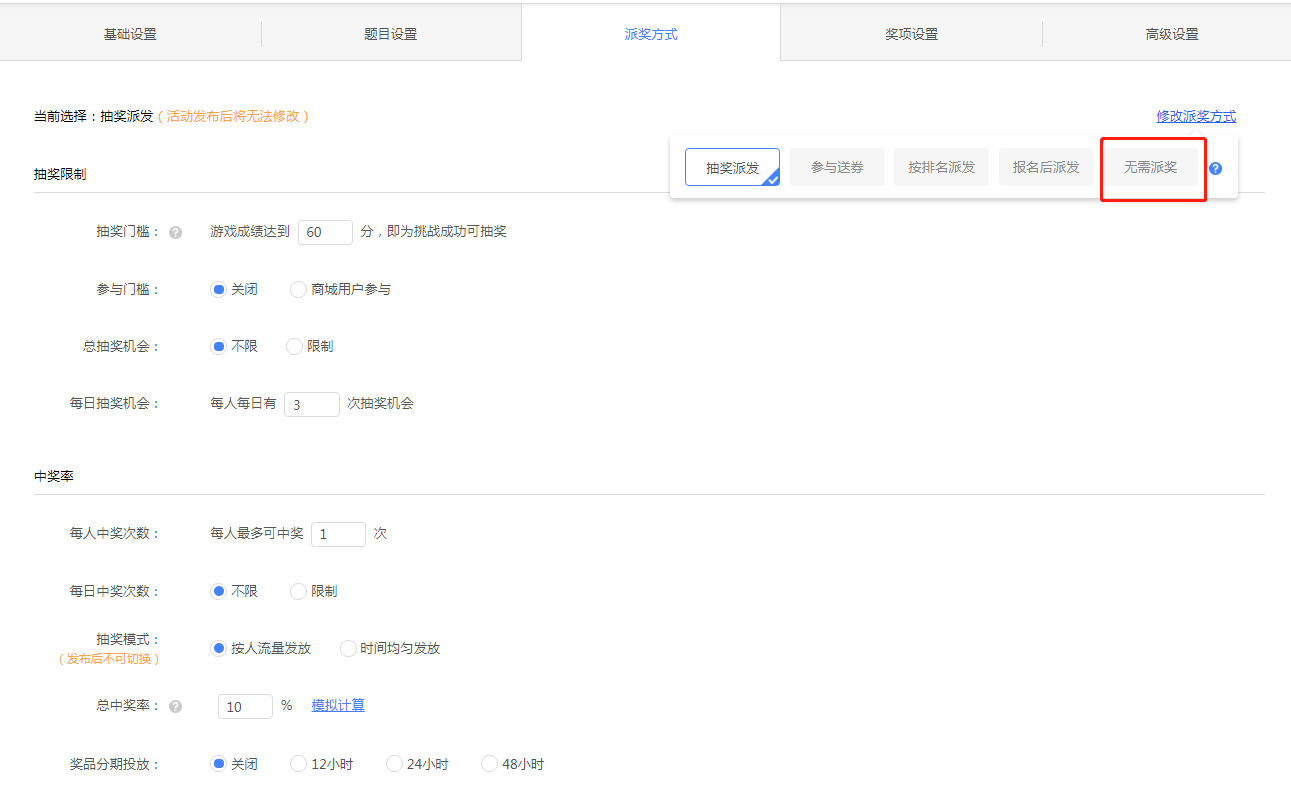
a)功能介绍:开启无需派奖模式时,活动无法设置奖项,玩家答完题后可查看排行榜,满足客户创建无需奖品的纯答题活动需求。
b) 功能位置:派奖方式-修改派奖方式-无需派奖
c)活动类型:答题活动,包括脑力大挑战、看图猜题、听歌猜名、疯狂猜题、拯救单身狗
d)粉丝专属:无需派奖模式下,点击【开始挑战】即可触发粉丝专属逻辑
a)答案顺序支持自定义
答案顺序:固定/随机,默认随机
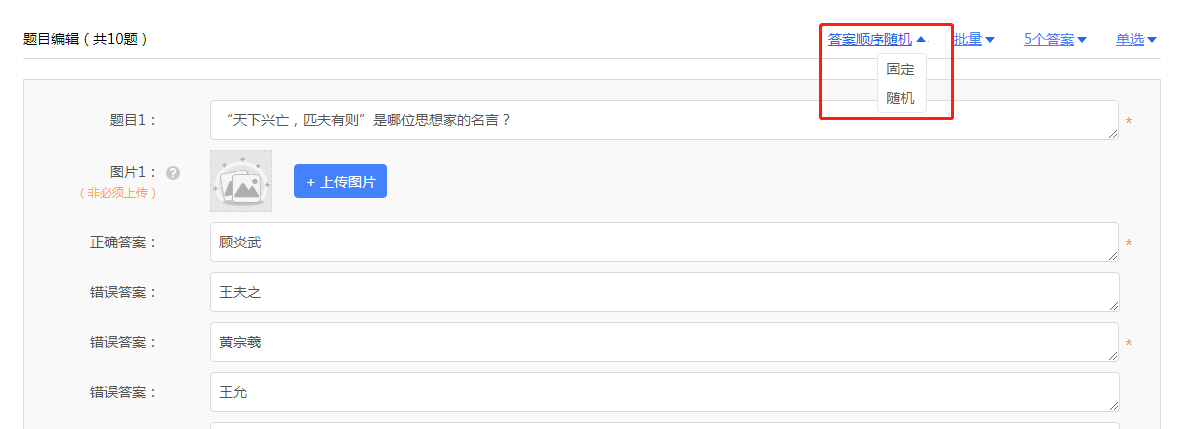
交互:点击拖拽答案输入框,可更改答案顺序
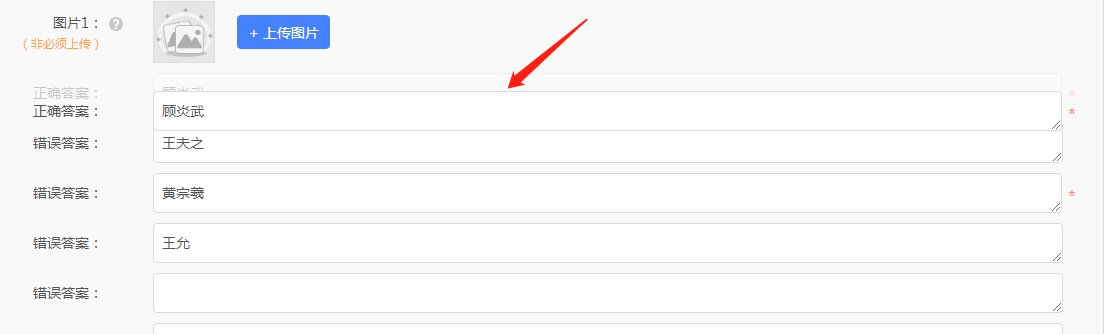
b)题目支持切换多题预览:

c)提交按钮增加点击效果

d)题目与答案支持自定义对齐方式


e)题目支持批量删除

3、编辑页左侧预览窗:奖品详情以及中奖页面支持切换查看


功能简介:添加机器人后会在在活动参与人数及活动排行榜生成虚拟用户数据,用于客户体验大量用户参与时的活动表现
注:虚拟用户数据采用互动当前已有用户数据虚拟生成,不支持自定义和导出
添加流程:
1、在我的活动-更多找到添加测试机器人入口,选择添加测试机器人数量后,则生成对应机器人
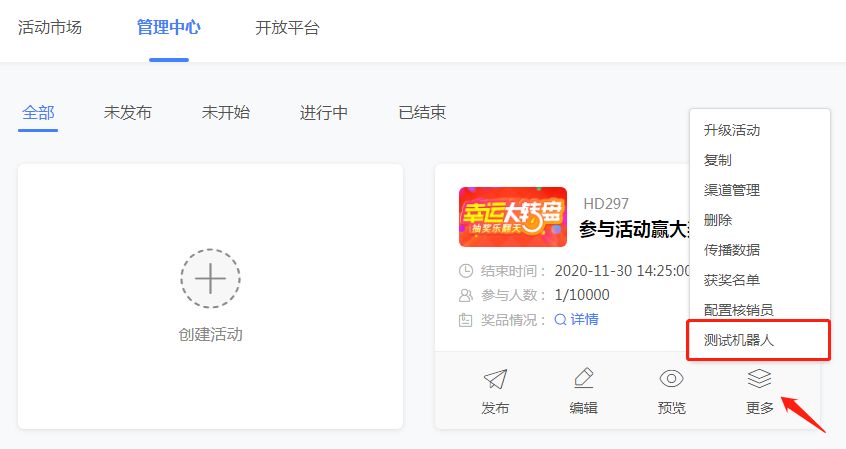
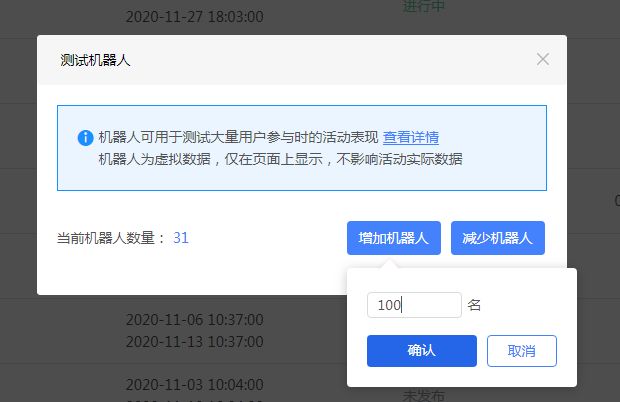
2、生成测试机器人后,在我的活动,活动人数旁则会出现机器人标签,hover会出现对应的机器人数量
注:机器人仅为虚拟展示,不影响真实数据
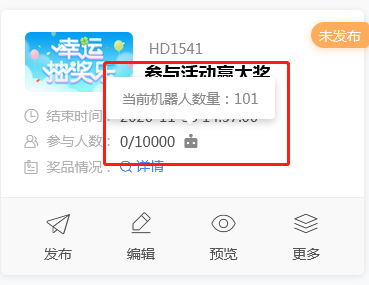
3、添加机器人后,在活动的参与人数及排行榜会出现对应的虚拟机器人
参与人数增加虚拟机器人数量

游戏类活动及裂变类活动排行榜同步显示机器人,系统将随机生成机器人名称与头像(采用互动已有的用户数据随机生成,且生成的数据成绩在抽奖门槛以下)
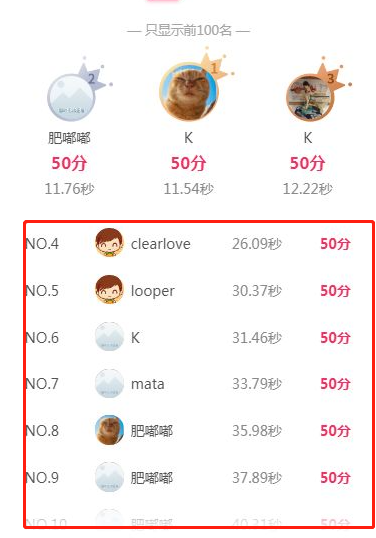
设置入口:我的活动-对应活动-更多-测试机器人
注:锦鲤抽奖、支付类活动、长期类活动当前暂不开放测试机器人功能,后续会逐步开放

(1)支持自定义卡片数量(2~15张卡片)
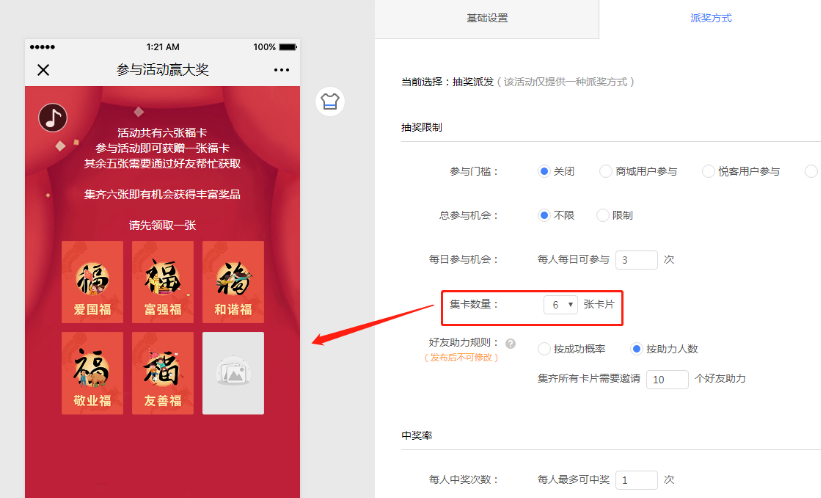
(2)支持自定义好友助力规则(发布后不可修改)
按成功概率:概率随机,助力失败获得没用的物品或玩家当前已有的卡
按助力人数:最后一位好友助力后即可成功集齐所有卡片

(3)增加重复获卡逻辑:玩家分享后可以获得多张重复卡片

b) 注:留存类活动(能量小树林、积分乐园、日历打卡、闯关答题)仅礼品设置支持设置红包、第三方礼品
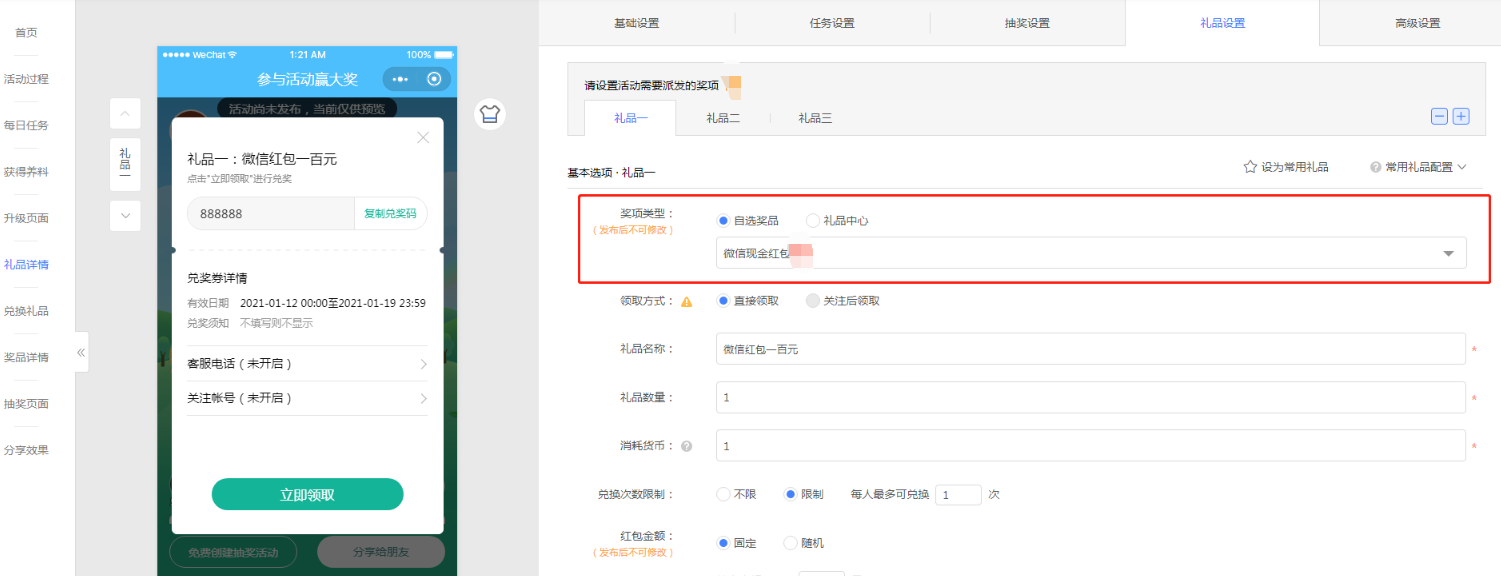

活动类型:裂变类活动,投票活动(仅萌宝投票原型)
编辑页:高级设置-分享设置-生成图片分享
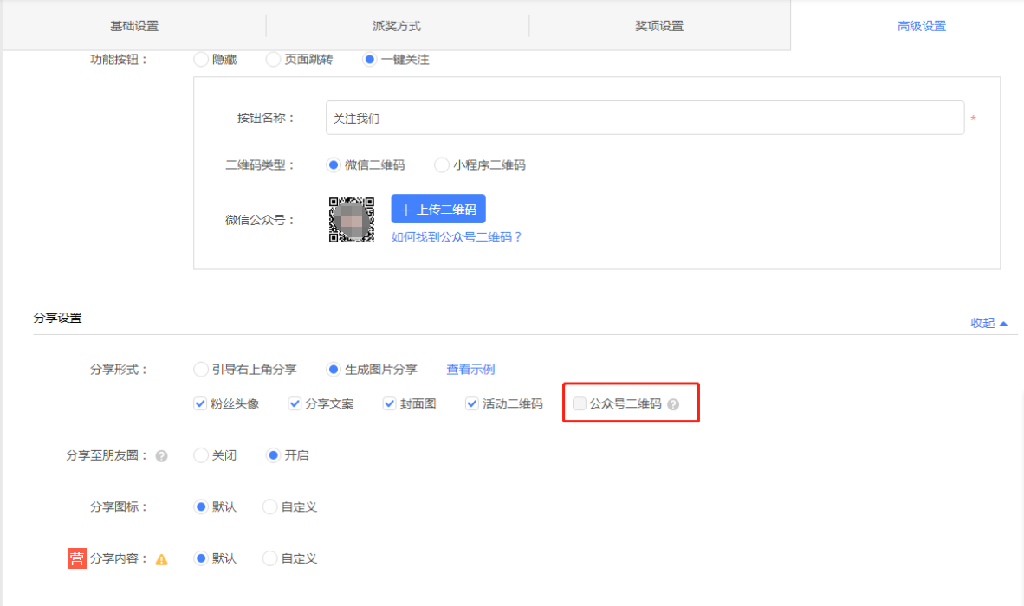
访客态:好友长按识别海报进入公众号,未关注需先关注公众号,关注后将自动回复活动链接

涉及活动原型:瓜分红包、竞猜瓜分、日历打卡、闯关答题、快乐源泉小瓶子
统一样式:
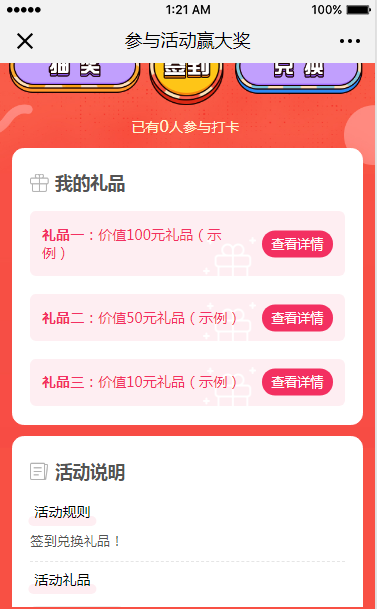
页面配色统一设置:
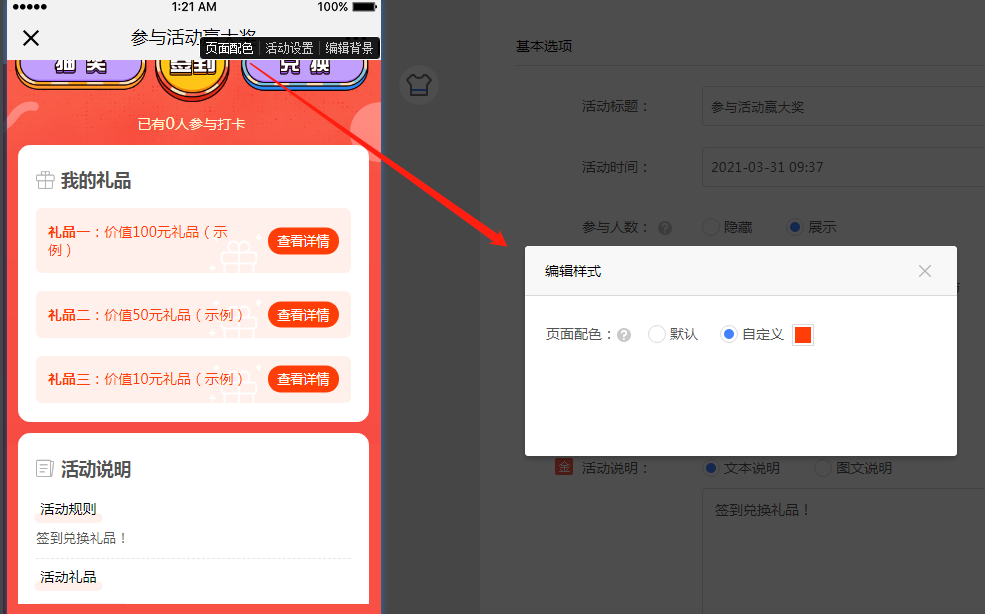
使用场景:
针对不同员工,对其指定地址分配订单管理(查看及核销)权限。
满足拥有多个地址的商家对员工管理的诉求,避免员工对订单的误操作,提升商家订单信息的安全性,进一步提升商城经营效率。
功能说明:
1. 商家在商城管理后台「设置-成员权限-编辑员工」,可设置订单管理权限适用地址。
例如 :下图中,商家可设置A员工只具有广州海珠区地址订单管理权限,B员工只具有广州增城区地址订单管理权限,C员工同时具有广州海珠区、增城区地址订单管理权限。
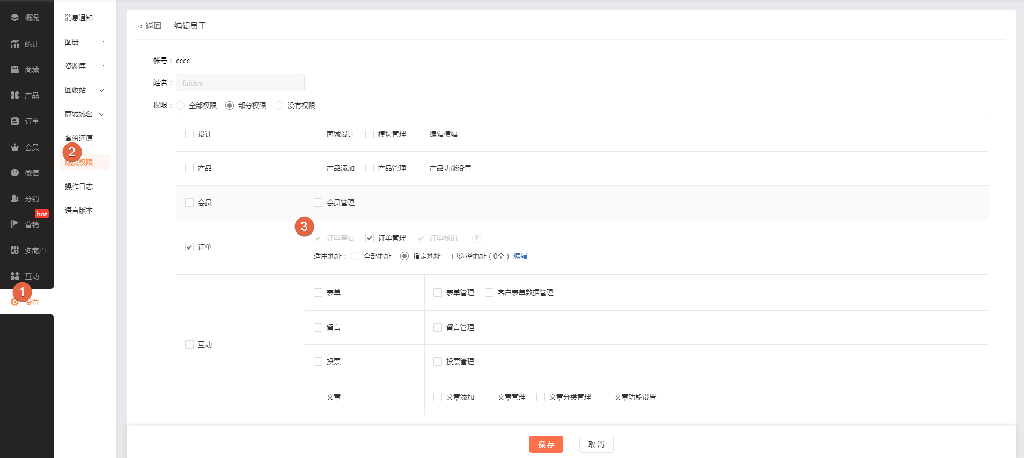
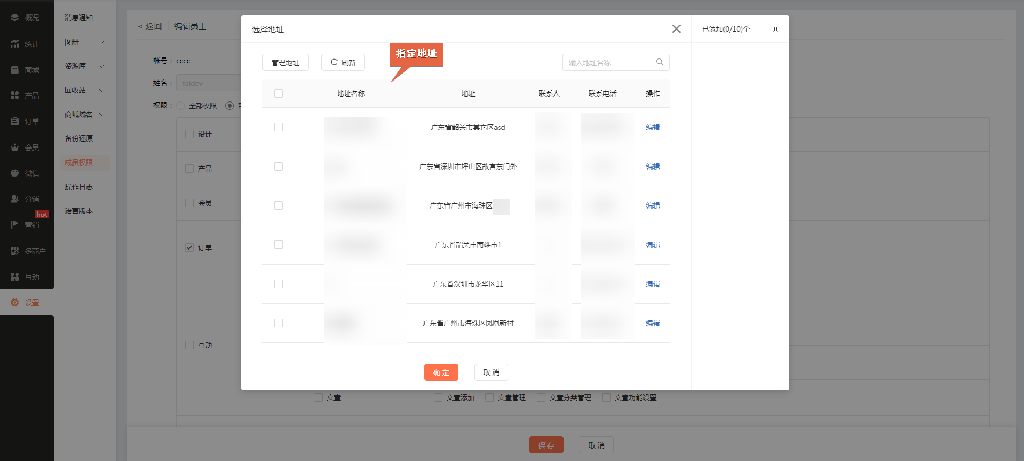
针对不同员工,对其指定地址分配订单管理(查看及核销)权限。
满足拥有多个地址的商家对员工管理的诉求,避免员工对订单的误操作,提升商家订单信息的安全性,进一步提升商城经营效率。
1. 商家在商城管理后台「设置-成员权限-编辑员工」,可设置订单管理权限适用地址。
例如 :下图中,商家可设置A员工只具有广州海珠区地址订单管理权限,B员工只具有广州增城区地址订单管理权限,C员工同时具有广州海珠区、增城区地址订单管理权限。
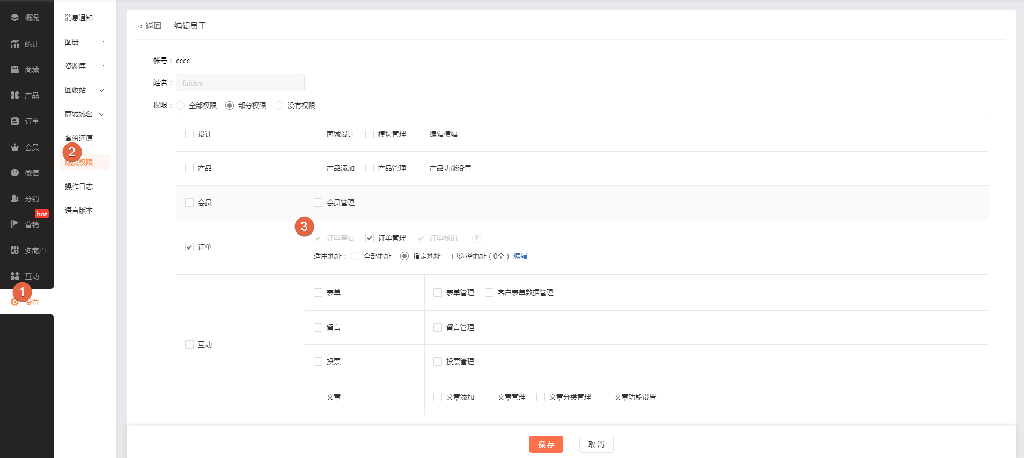
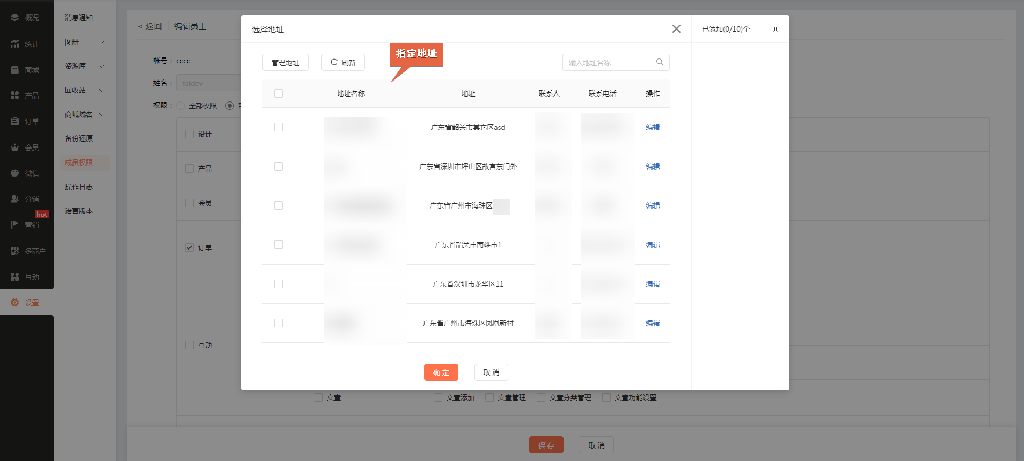
“我想给线下客户发满减抵扣券,让他们能进入到线上商城消费购物。”
如果你也曾遇到过以上的问题,那一定要试用商城最新的营销利器:优惠码
一、灵活使用,助力商家获客引流
优惠码分成通用码和一人一码两种,搭配满减、折扣、无使用门槛优惠类型和全部自营产品、指定产品适用产品类型,使用方式更加灵活。
商家在做营销活动时,无论是软文推广、直播带货、还是跨平台活动、线下地推活动,都能将优惠码植入内容里,助力商家将流量从“公域”引流至“私域”,完成获客引流。
操作路径:商城管理后台-营销-优惠码-新增优惠码-通用码
一人一码具有唯一性,一个优惠码只能兑换一次,常用于商家在唤醒老用户,给他们专属优惠时使用。
操作路径:商城管理后台-营销-优惠码-新增优惠码-一人一码
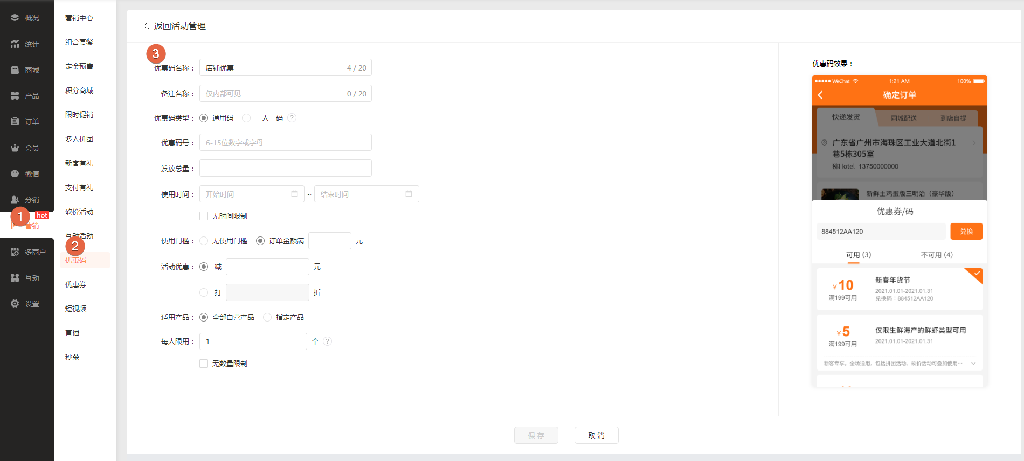
二、支持多种营销场景,助力转化复购
很多商家的流量,只局限在微信生态内,营销场景也局限在线上营销,极难实现微信外促转化复购营销场景。如果你也有这些烦恼,可以利用优惠码实现促转化复购。
场景:包裹附赠
商家可以在快递包裹里放置印刷有优惠码的卡片,随快递一同寄出,提高用户活跃度,刺激用户第二次复购。
活动进行中,如想知道活动效果,商家还能在后台查看到优惠码使用效果——
操作路径:商城管理后台-营销-优惠码-码库
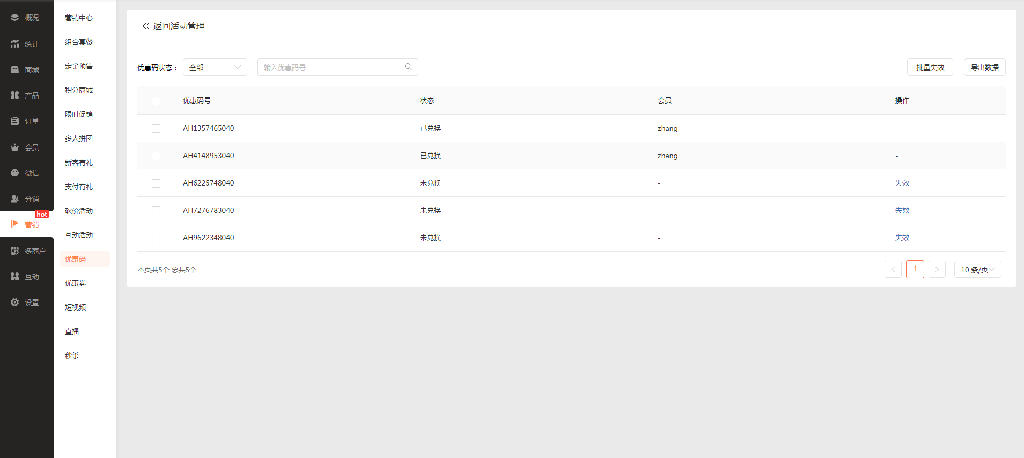
三、缩短支付环节,提高付费转化
优惠码无需领取,只需知道优惠码,就能享受支付优惠。在订单支付页输入优惠码即可付款,缩短了用户的支付路径,减少了操作时间,大大地提高了用户的付费率。
场景:直播带货
创建一个“五一劳动节快乐”的通用码,在直播时,商家只需要展示优惠口令,用户点击带货商品,输入后即可享受优惠购买,大大缩短支付操作时间,付费转化率直线提升。
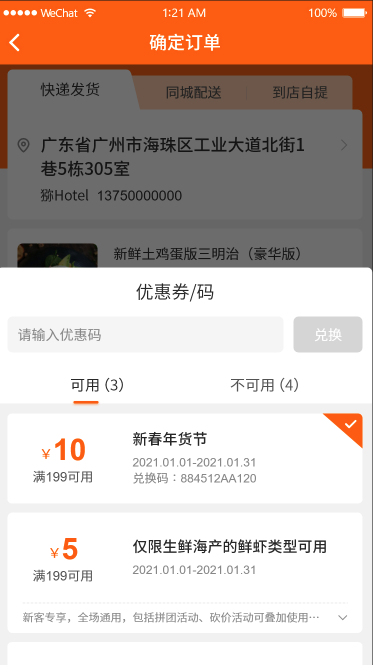
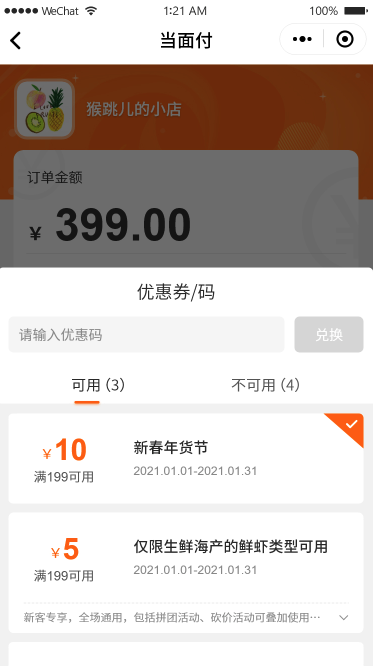
通过设置导航栏下拉箭头,展示子栏目,提高网站用户访问体验。
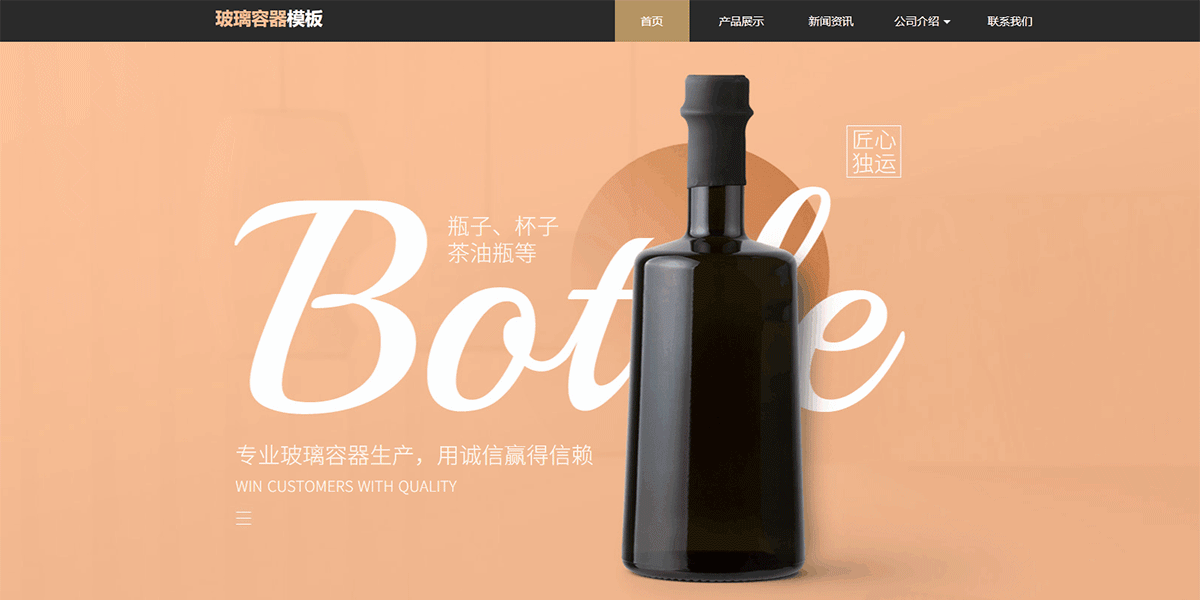
二、功能说明
【版本】无版本限制
【适用】适用于电脑网站/自适应网站导航栏样式设置
三、设置教程
1. 设置入口(二选一即可)
点击网站导航栏“设置样式”按钮,选择“高级”,在“下拉箭头”处选择开启,可挑选线条下拉和实心三角下拉这两种样式。
(以电脑网站为例,自适应同理)
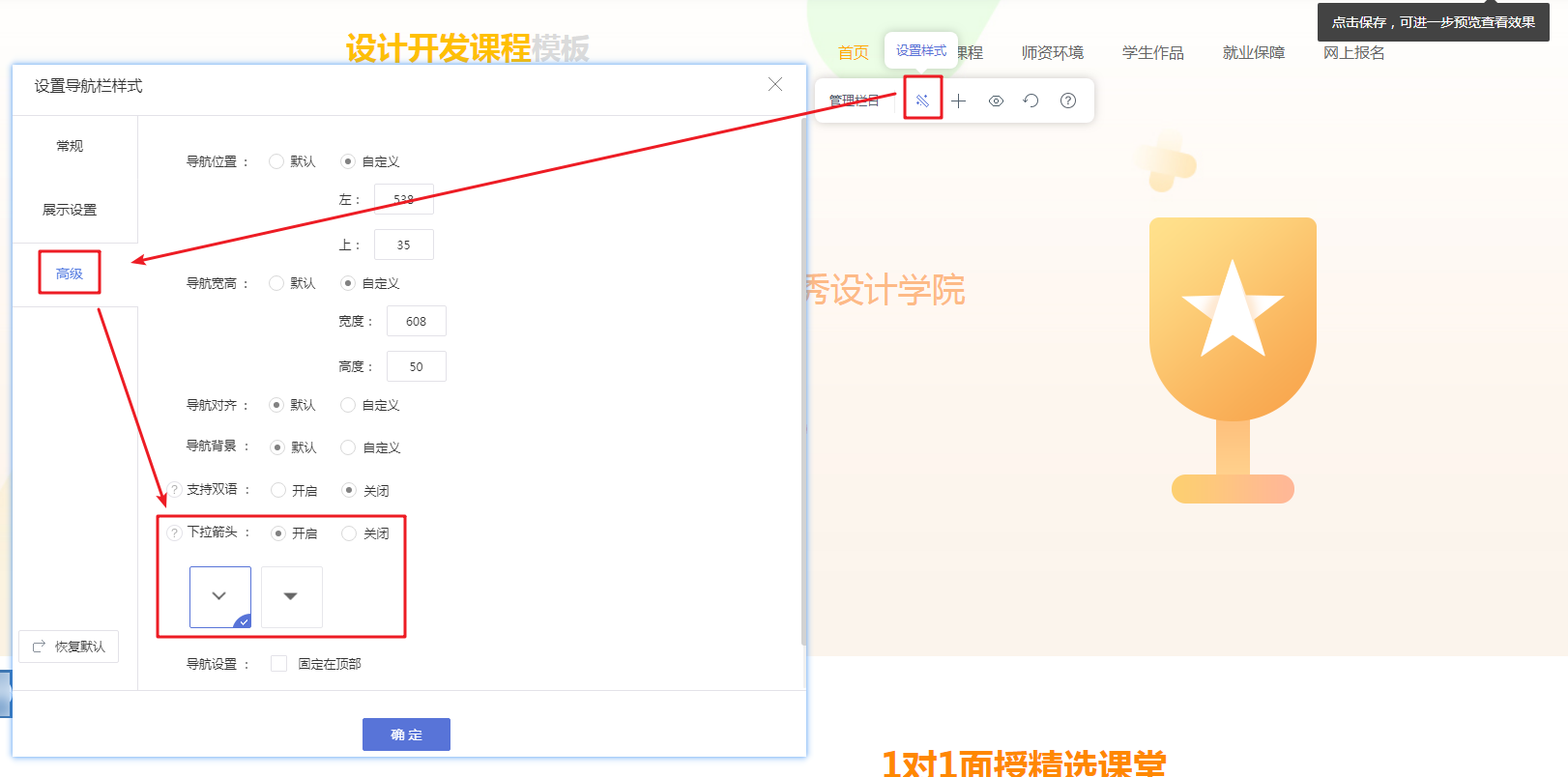
点击工具栏中“新手进阶”按钮,点击弹窗【开启下拉箭头-前往设置】。
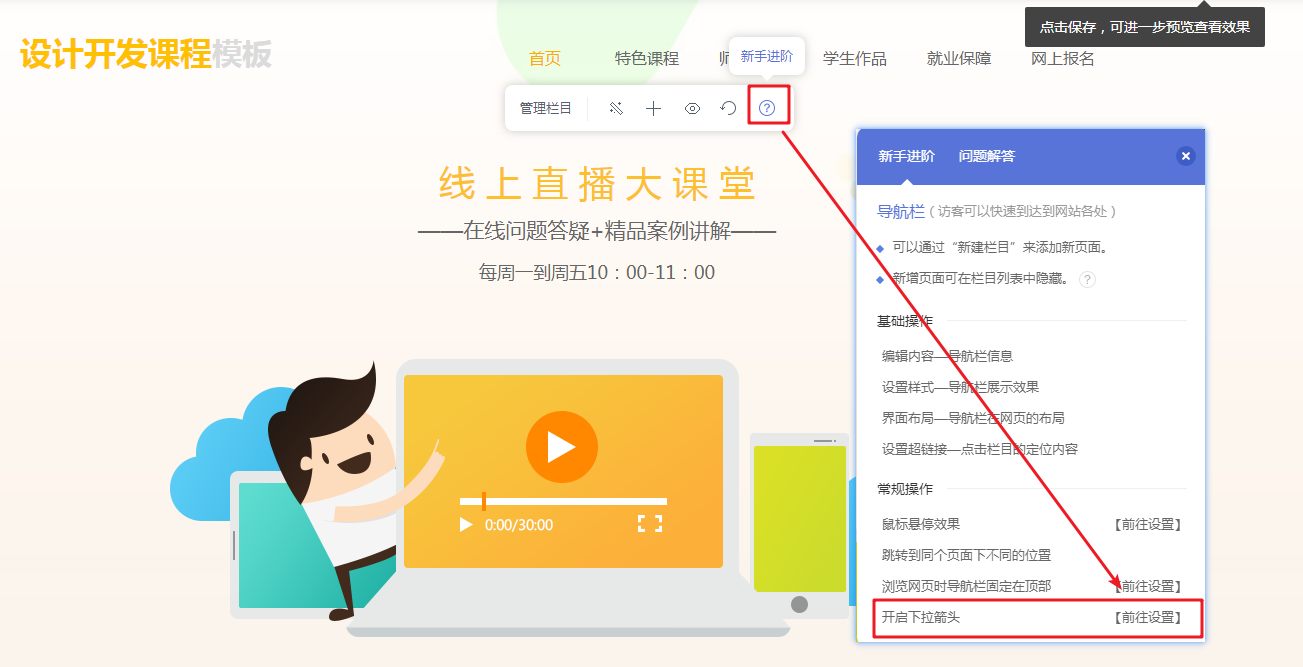
2. 使用条件
开启下拉箭头后,满足以下任一条件,导航栏才会出现下拉箭头:
▪ 竖式排版的栏目下存在子栏目
▪ 自由排版下添加模块
2.1 竖式排版的栏目下存在子栏目
如果您尚未设置子栏目,可点击此处查看《如何新增及管理导航栏目》教程,进行设置。
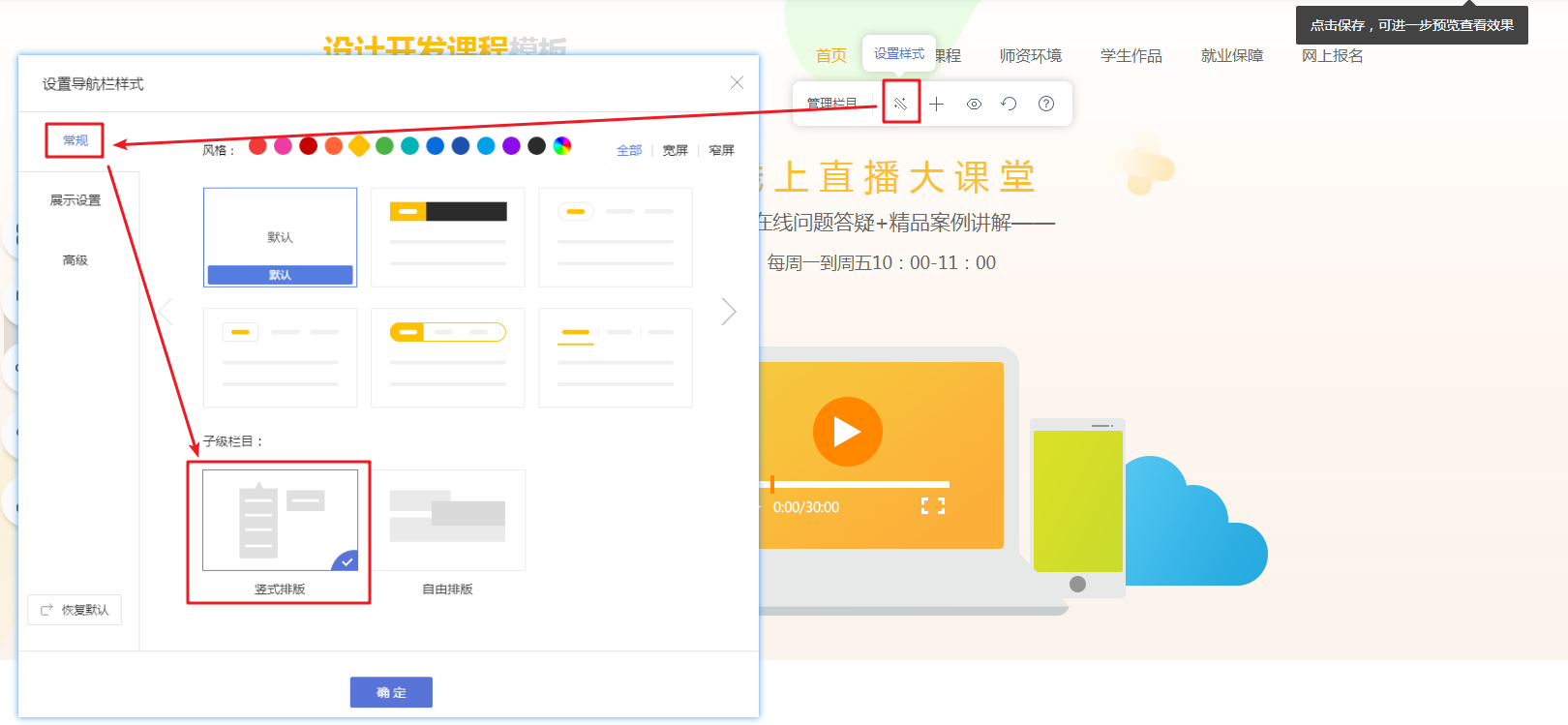
2.2 自由排版下添加模块
① 开启自由排版子级栏目并保存修改。
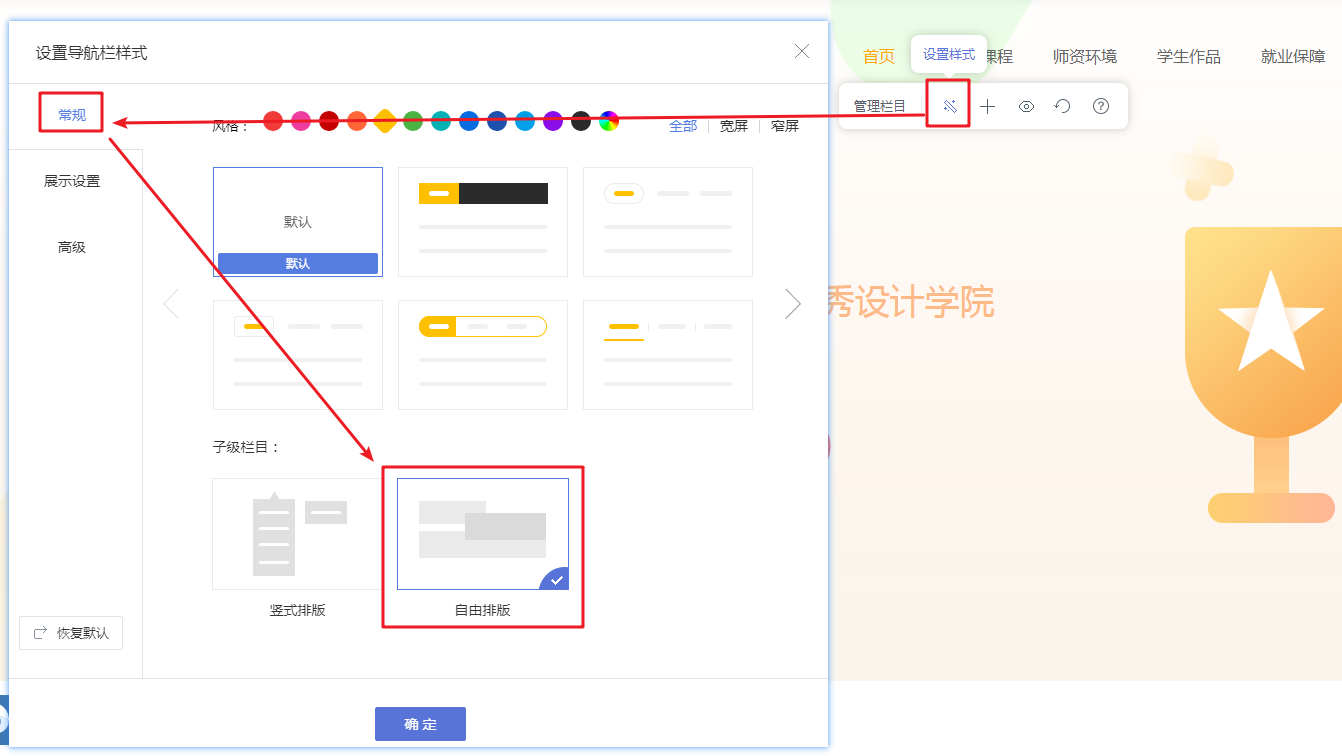
② 在一级栏目下方点击“编辑模块”按钮。
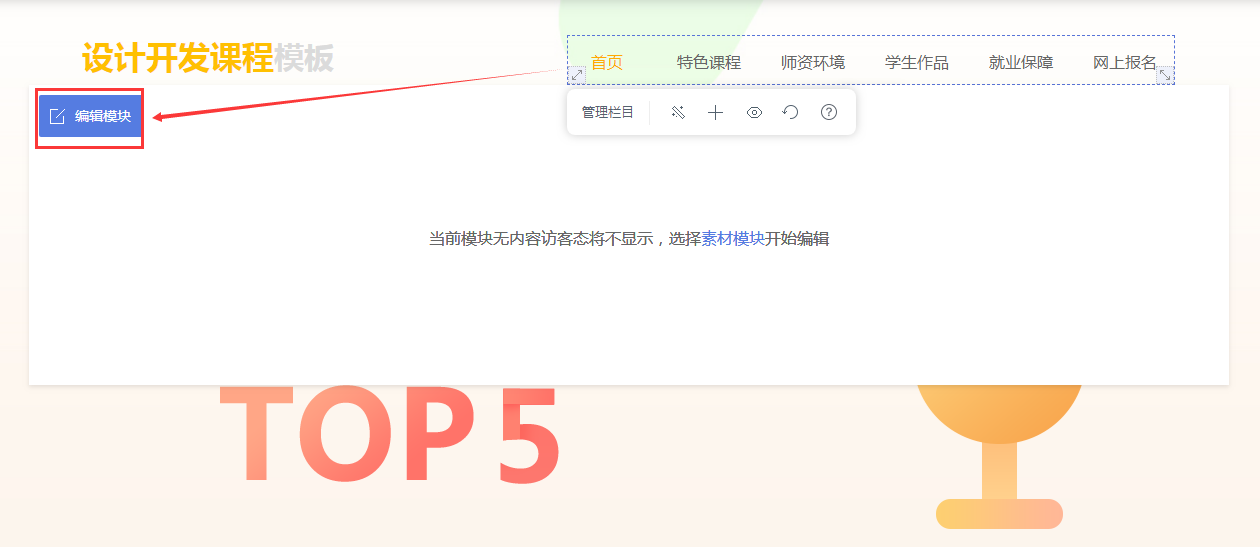
③ 选择模块添加,添加模块后即可看到导航栏的下拉箭头。
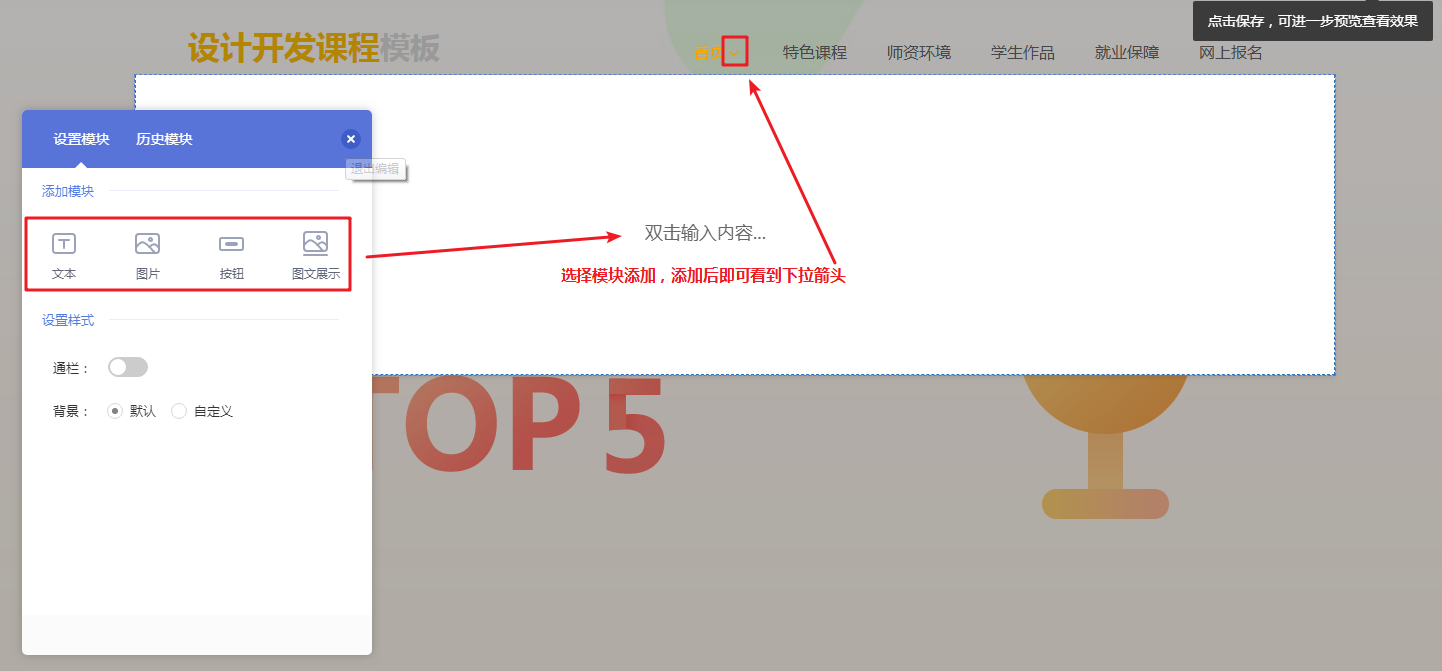
横向排版
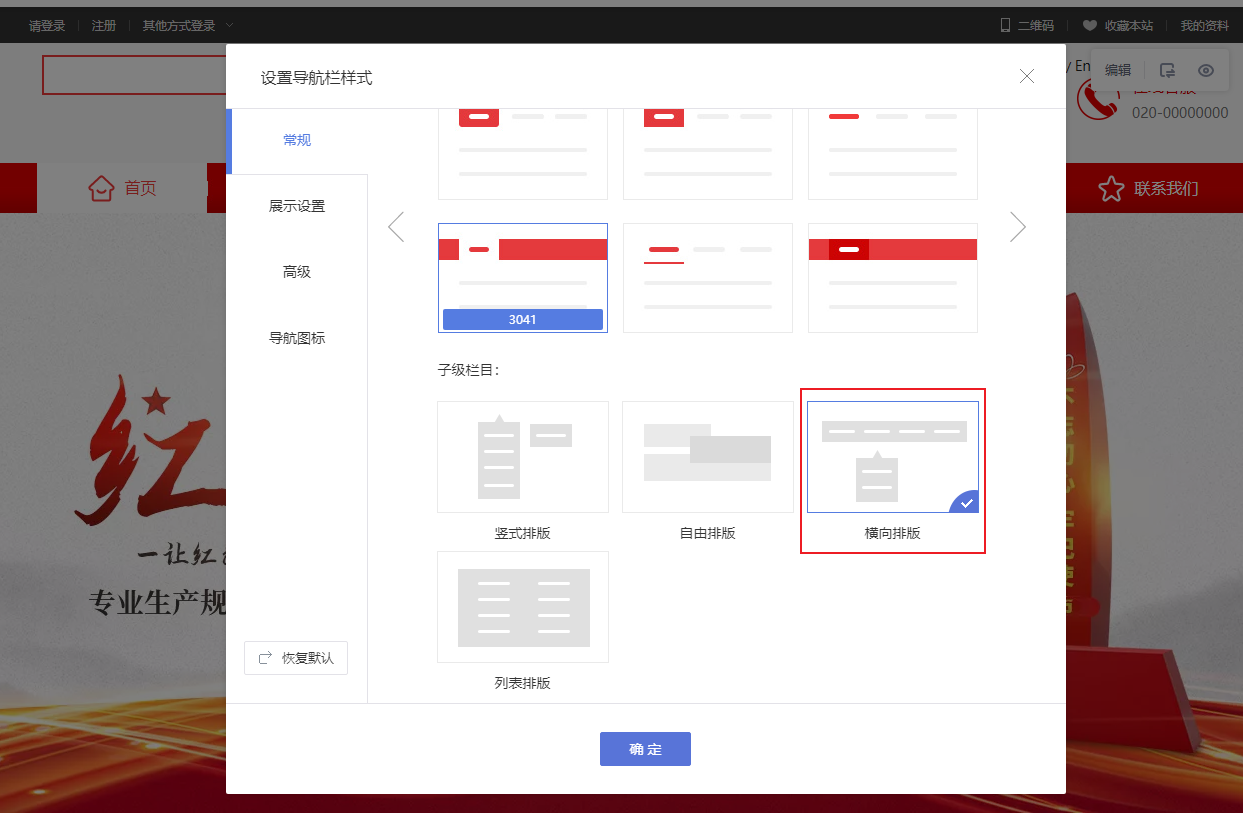
效果:
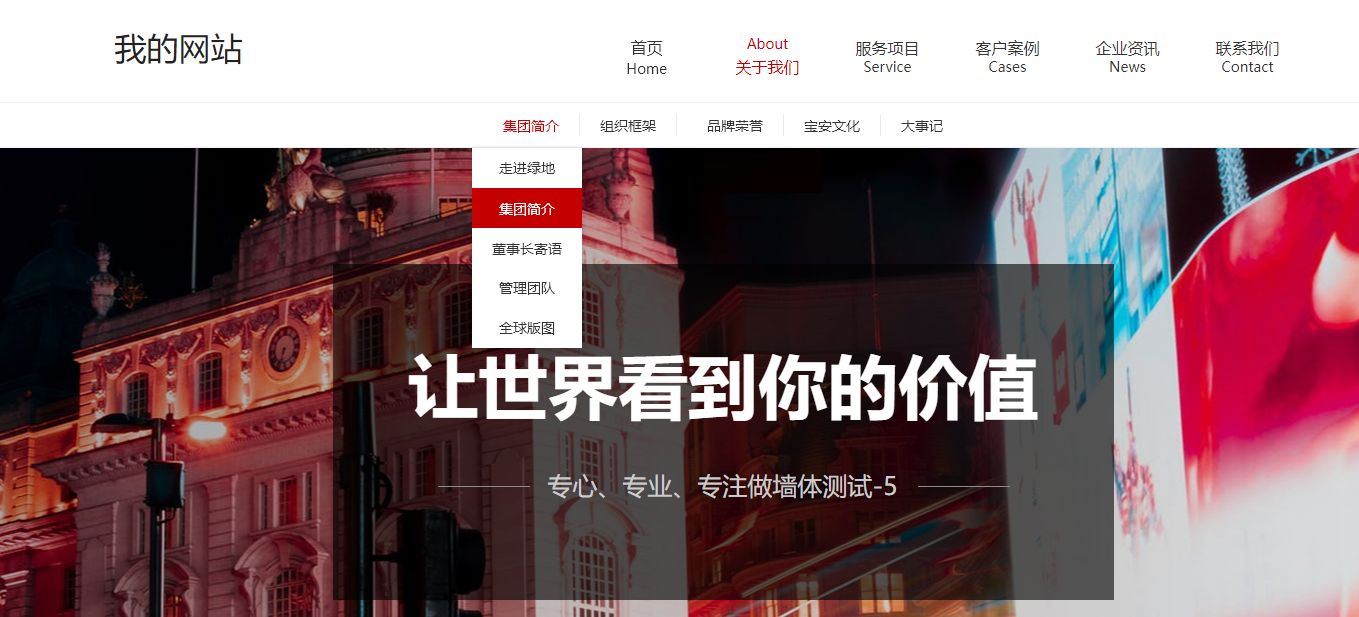
列表排版
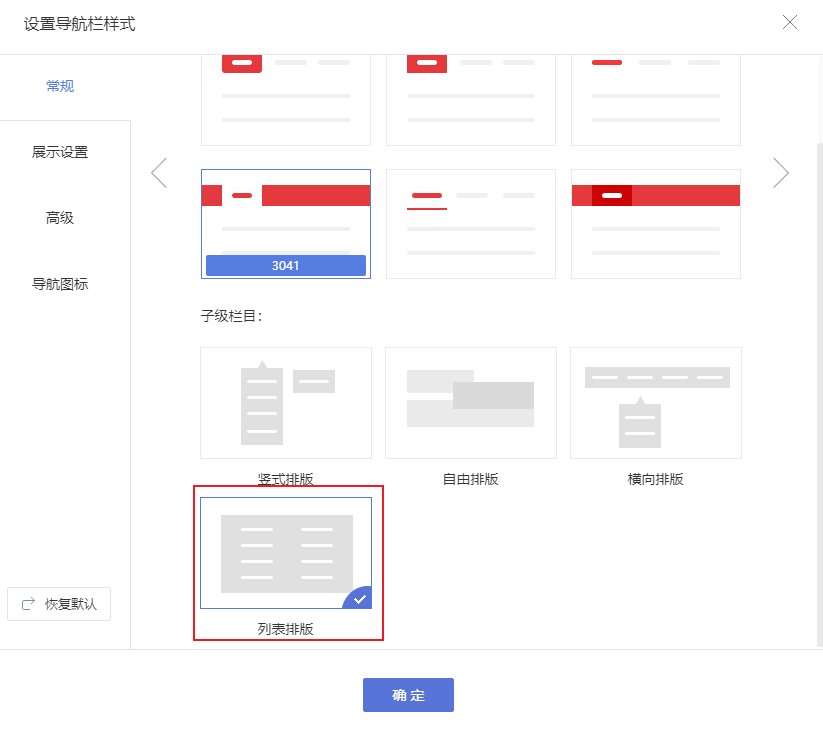
效果:
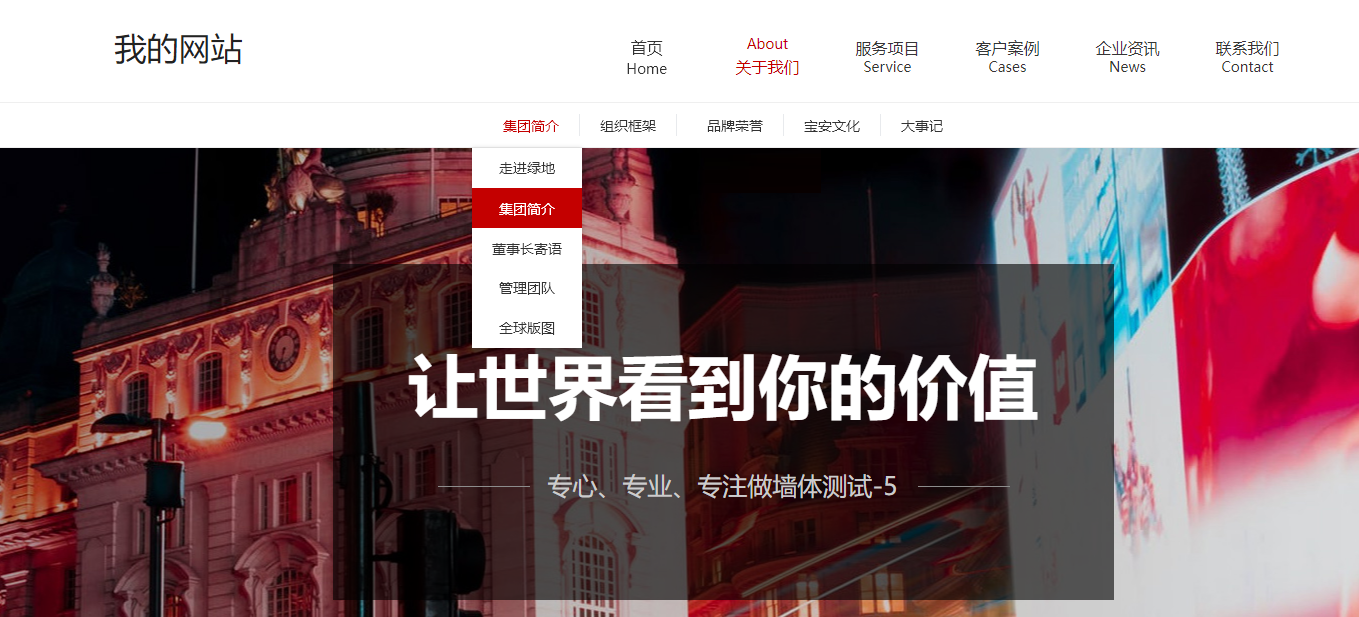
一、功能效果
网站都会有导航栏目,方便指引用户浏览网站。例如一个企业网站,可将导航分为【首页】、【服务中心】、【咨询中心】、【案例展示】、【关于我们】等内容,便于用户更加清晰有条理地浏览网站。

二、功能说明
【版本】任意版本均支持添加及管理导航。
【数量】初级版20个,中级版500个,高级版1000个,至尊版1万个自定义导航栏目
三、设置教程
1. 如何新增导航栏目
进入电脑版网站设计页面后,将鼠标移动到导航栏上,点击【+】新增栏目按钮。
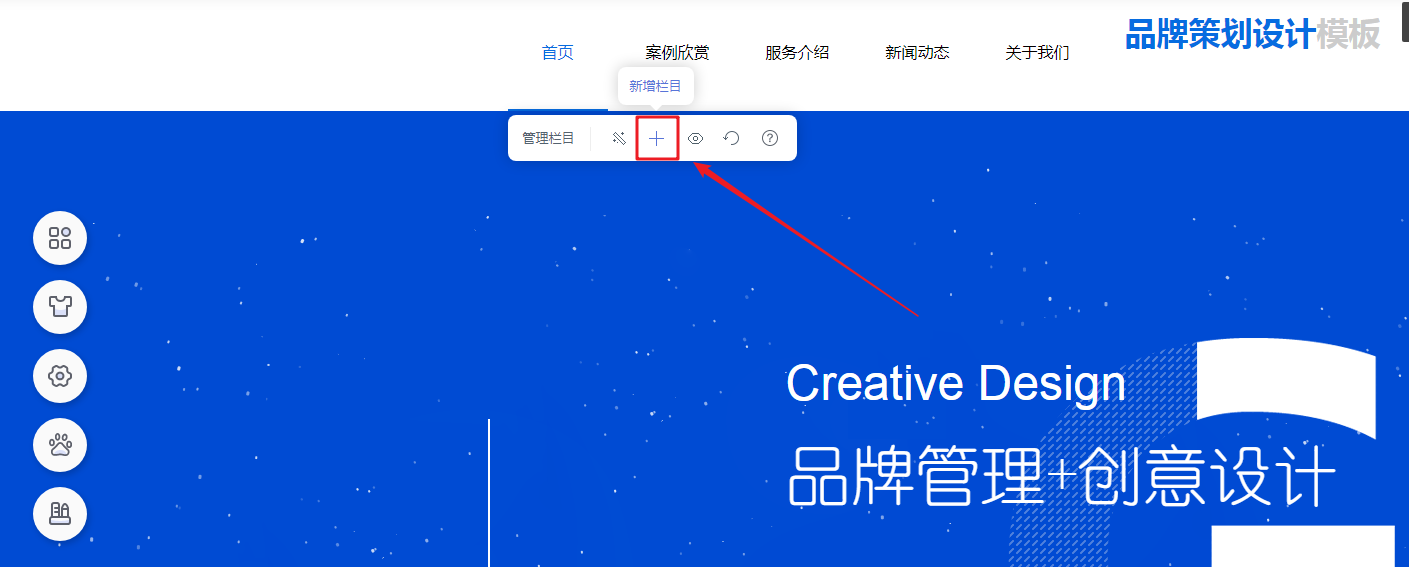
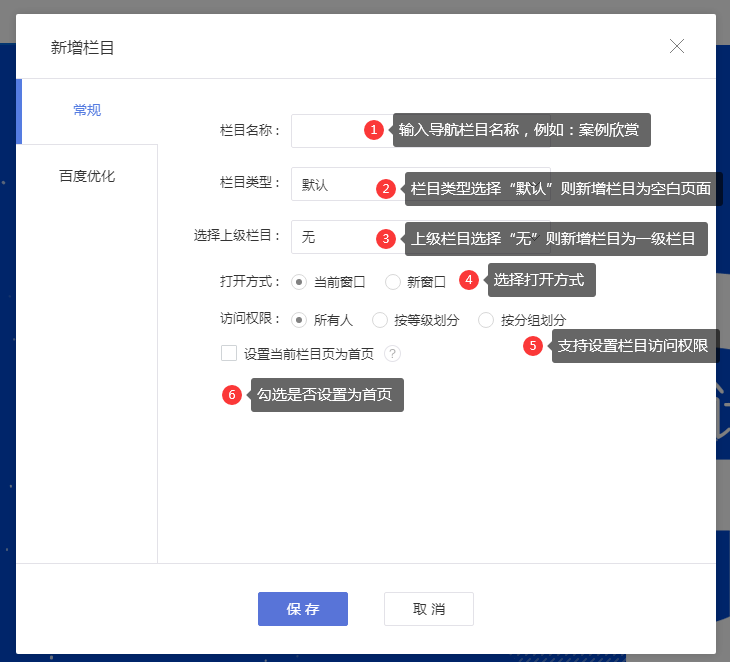
如果想在网站导航栏的某个一级栏目下新增子栏目,则新增栏目时,在弹窗内选择该一级栏目作为新增栏目的上级栏目,即可在该一级栏目下创建子栏目,即二级栏目。
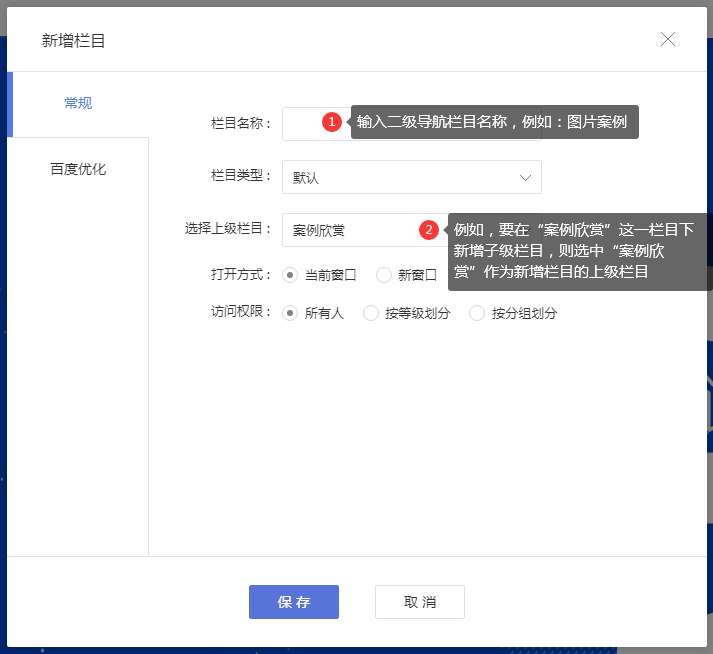
新增二级栏目后的效果图如下图,鼠标移动至一级栏目“案例欣赏”上,会显示二级栏目“图片案例”。

如果想在某个二级栏目下创建子栏目,则新增栏目时,在弹窗内选择该二级栏目作为新增栏目的上级栏目,即可在该二级栏目下创建子栏目,即三级栏目,如下图。至多支持创建三级栏目。
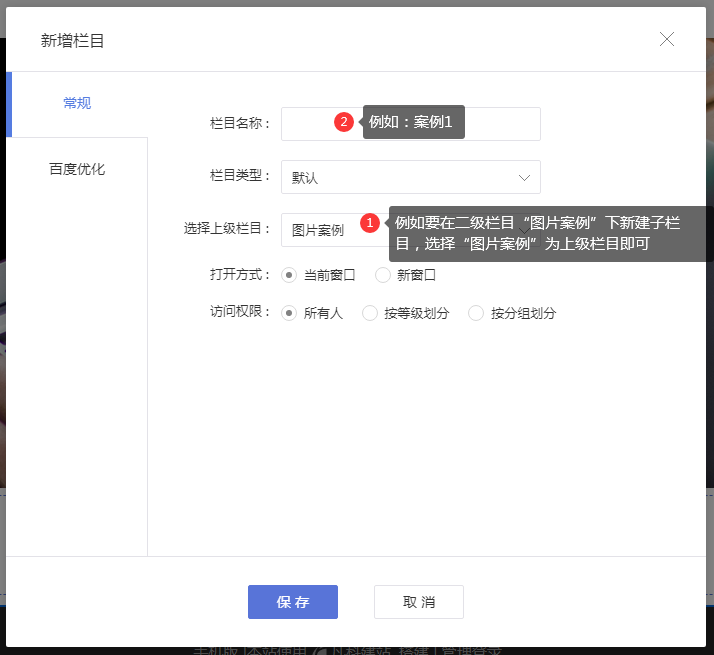
新增三级栏目后的效果图如下图,鼠标移动至二级栏目“图片案例”上,会显示三级栏目“案例1”。

如不喜欢栏目显示样式,可以将鼠标移动到导航栏,点击【设置样式】按钮。
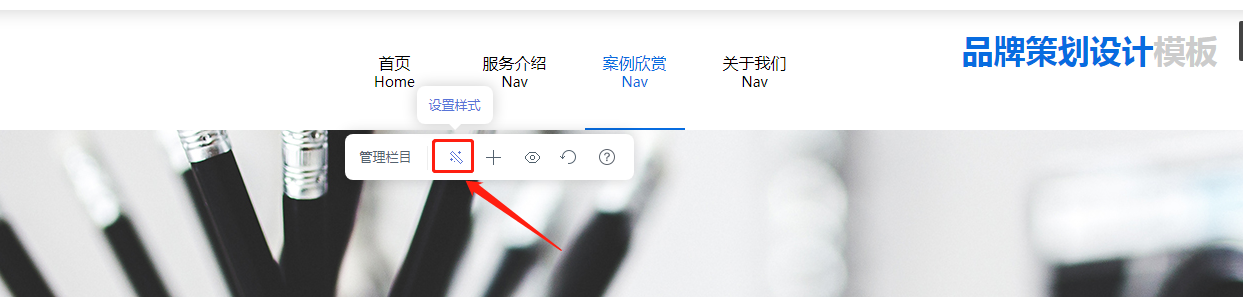
进入自定义设置导航栏样式。
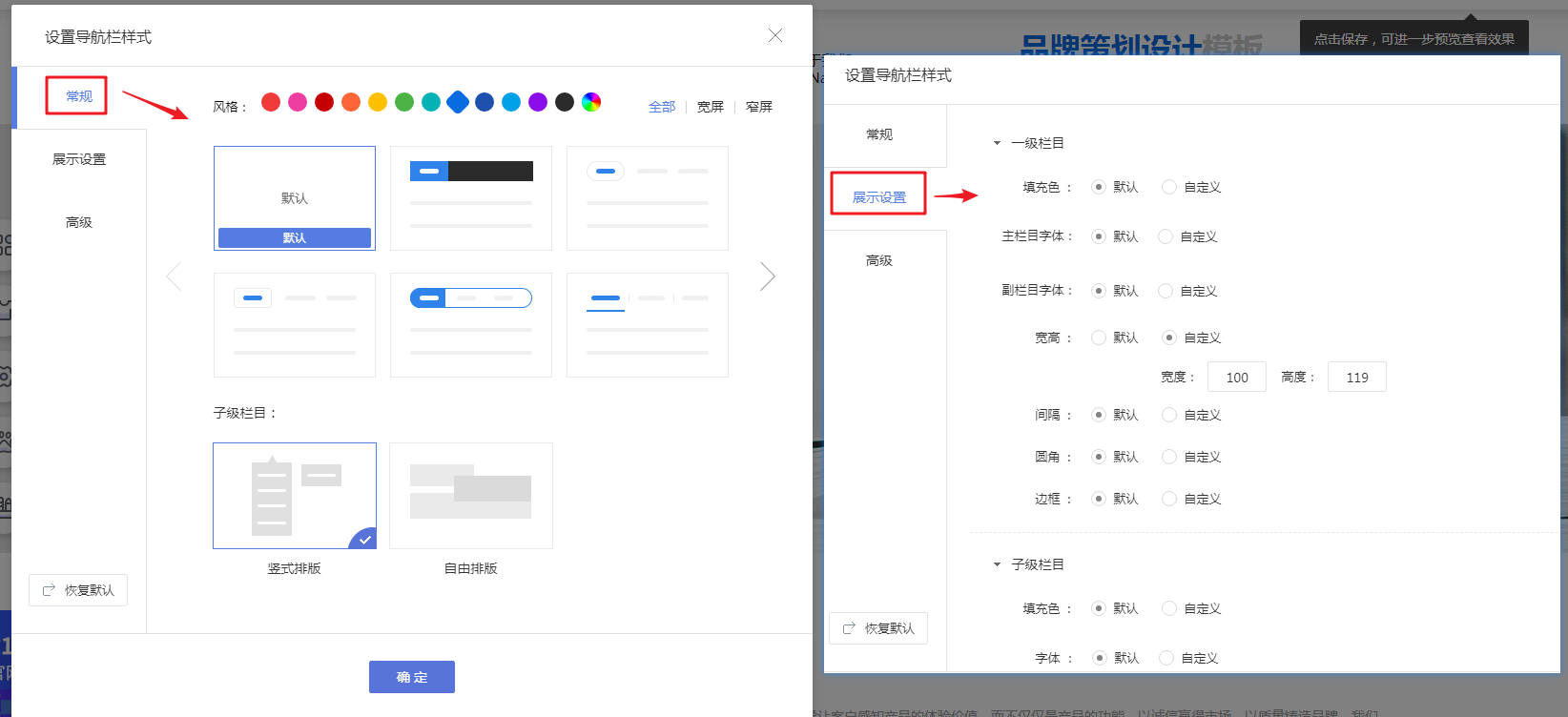
2. 管理栏目
鼠标移动至导航上,点击【管理栏目】按钮。
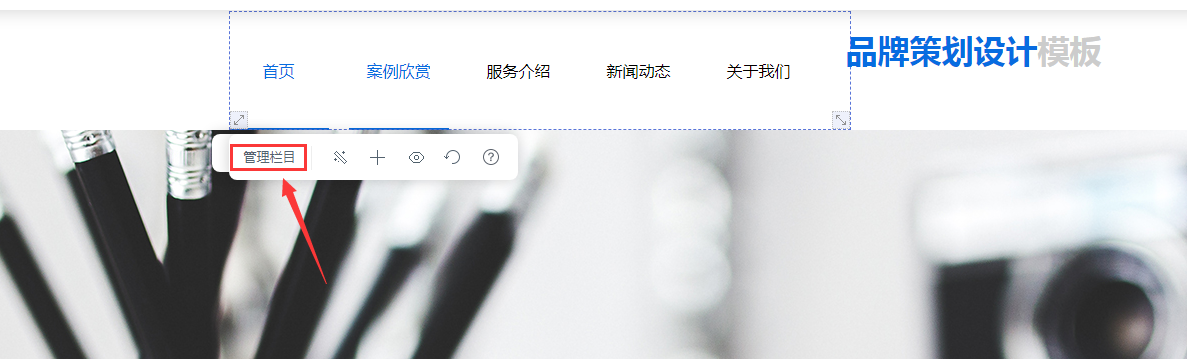
在管理栏目中支持隐藏栏目、自定义栏目排序以及栏目相关操作。
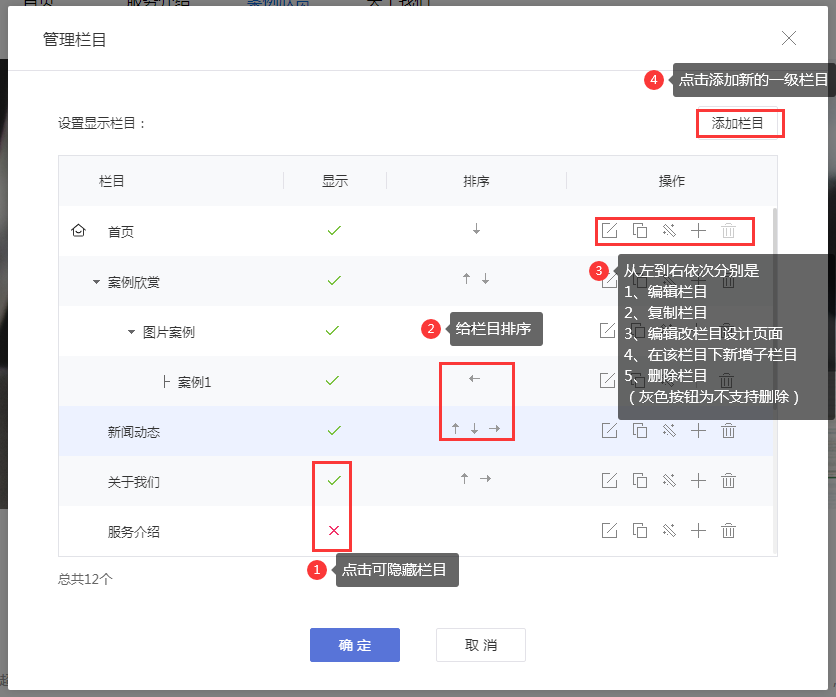
3. 如何实现双语导航效果?
进入电脑版网站设计页面后,将鼠标移动到导航栏上,点击【设置样式】按钮。
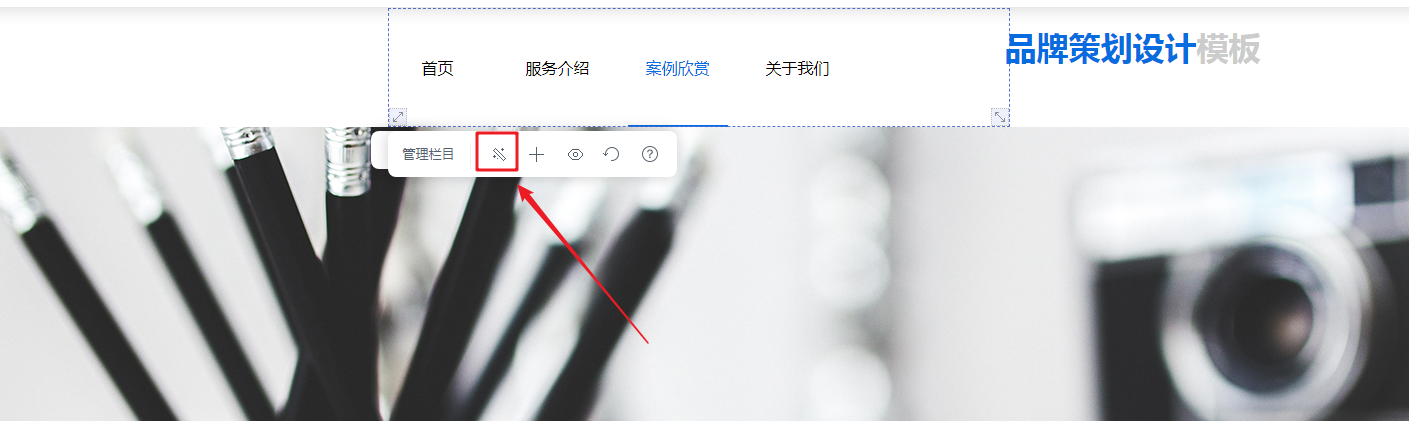
在弹窗内选择【高级-支持双语-开启】,即可开启双语导航,并有3种双语导航样式可供选择。
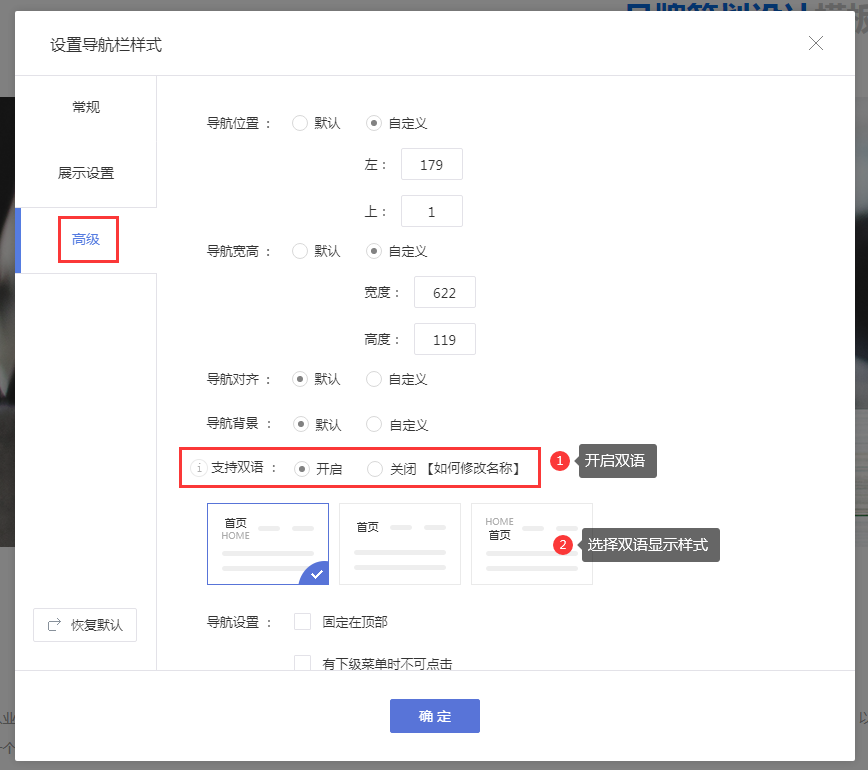
将鼠标移动到导航栏上,点击【管理栏目】按钮。

在弹窗内的副栏目位置,可编辑一级栏目对应的双语名称,如下图。(注:子级栏目暂不支持双语效果)
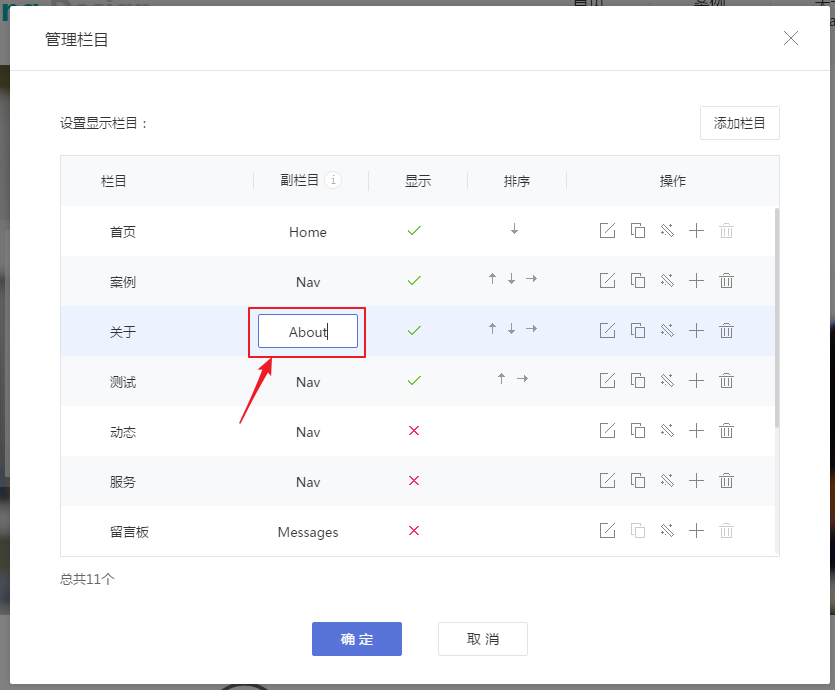
效果如下图:

4. 如何为导航栏增加下拉箭头
进入电脑版设计页面后,将鼠标移动到导航栏上,点击【设置样式】按钮。
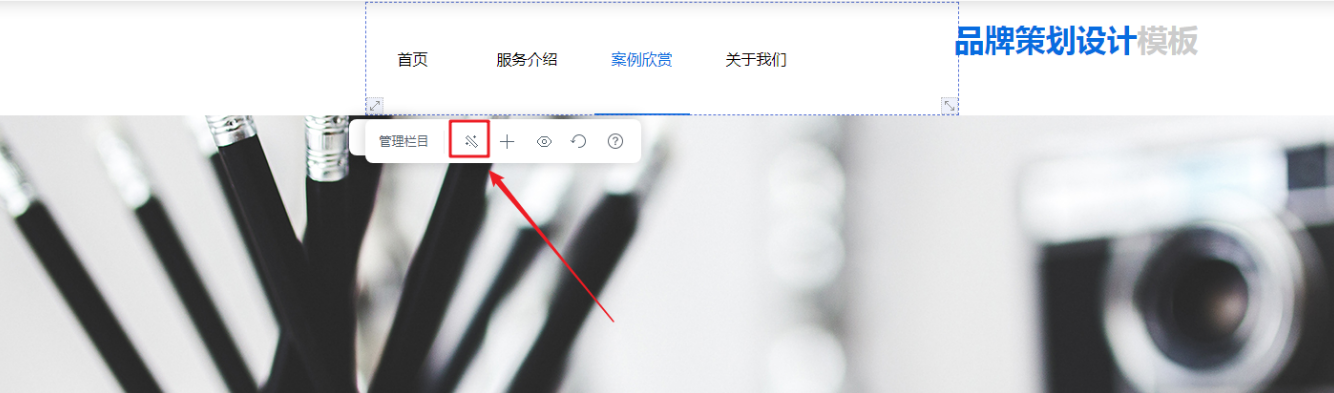
在弹窗内选择【高级-下拉箭头-开启】,即可增加下拉箭头,并有2种箭头样式可供选择。
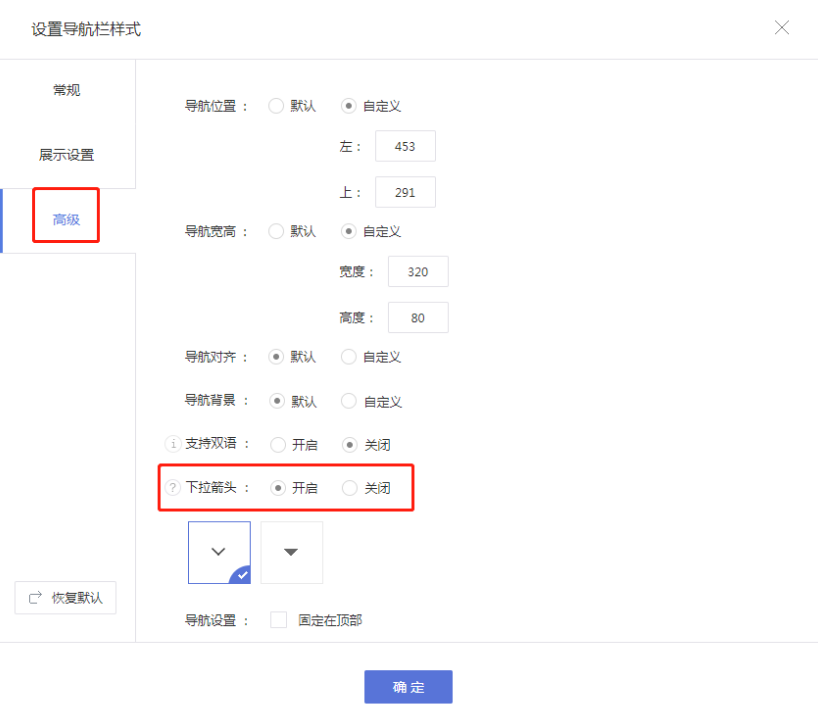
注意在竖式排版中必须有二级栏目或者自由排版中有其他模块才会显示下拉箭头噢~
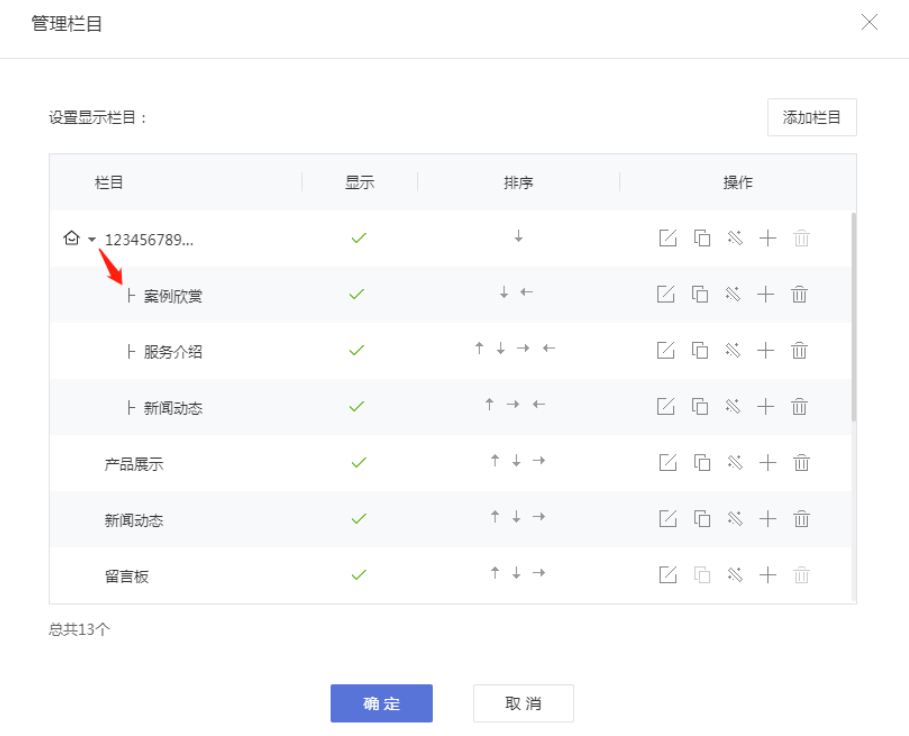
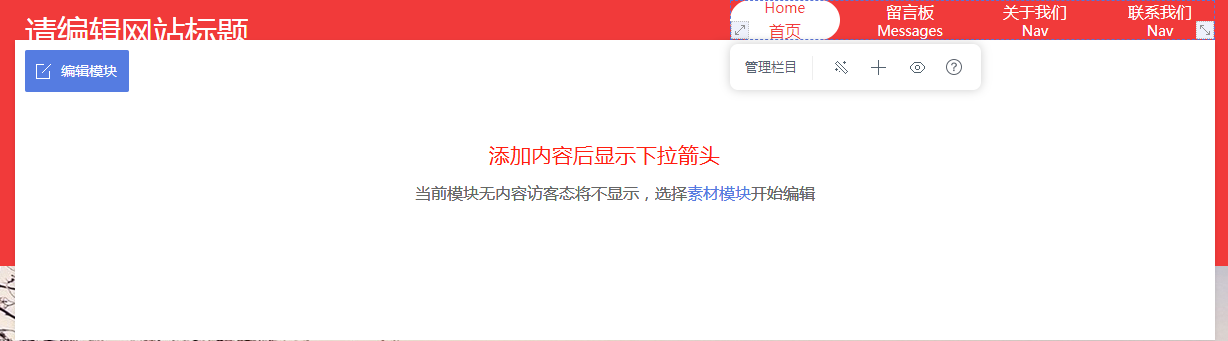
效果:
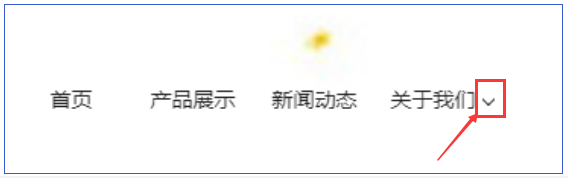
电脑网站通栏及横幅背景。滚动网页时,背景与模块以不同的滚动速度展示,利用滚动视差效果,打造高端设计网站。
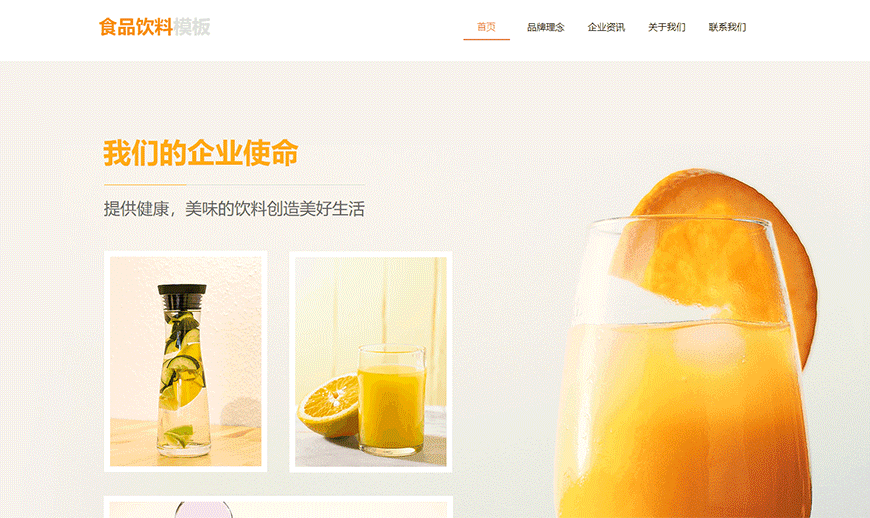
二、功能说明
【版本】初级版及以上版本
三、设置教程
1. 横幅滚动视差设置
鼠标悬停在横幅上,点击“编辑横幅”。

在弹窗中选择“高级”,在图片效果栏中选择“固定,不跟随页面滚动”,即可形成网页滚动时,横幅的背景图片固定不动,直到被下一模块覆盖才消失的效果。

2. 其他通栏滚动视差设置
点击“编辑通栏模块”按钮。

在弹窗中选择“固定,不跟随页面滚动”效果即可将模块背景固定,还能调整模块滚动的速度。

利用悬停视差效果,可实现容器内模块及背景跟随鼠标做位移特效,让企业网站更酷炫。

二、功能说明
【版本】初级版及以上版本
【适用】电脑网站自由容器、标签模块、通栏排版、顶部广告组件、底部浮层组件、横幅均支持悬停视差效果
三、设置教程
1. 横幅悬停视差设置
鼠标悬浮在横幅上,点击工具栏中“悬停视差”按钮,选择开启悬停视差。

选择启用悬停视差后,可设置悬停背景及其位移方向、强度。悬停背景开启后,背景图会跟随鼠标进行位移。

横幅开启悬停视差后,在横幅中放入模块,可设置模块悬停视差(位移方向和位移强度)。

横幅中放置模块后,鼠标悬停在横幅上,点击“悬停效果演示”,即可在网页设计器内浏览悬停效果,让模块或背景图跟随鼠标做位移。
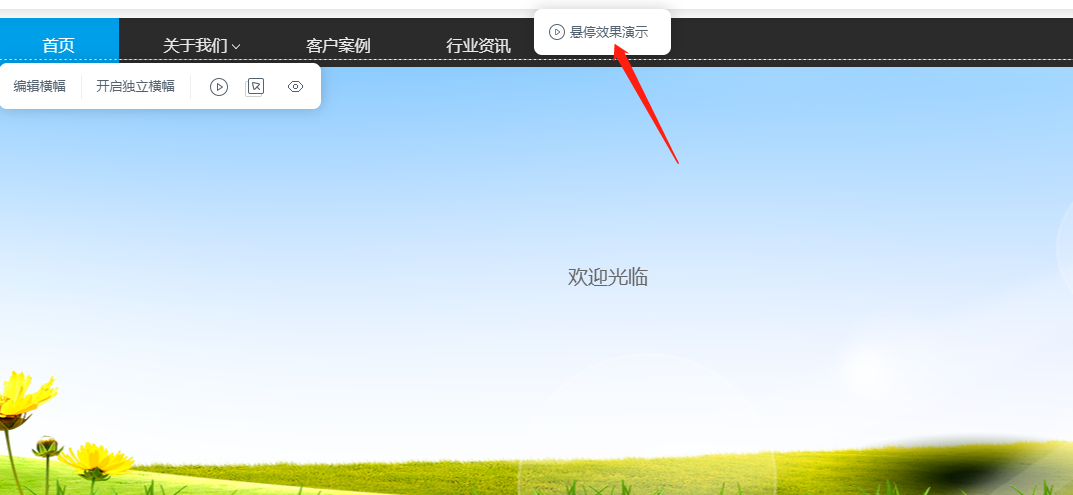
查看动图教程更清晰哦!
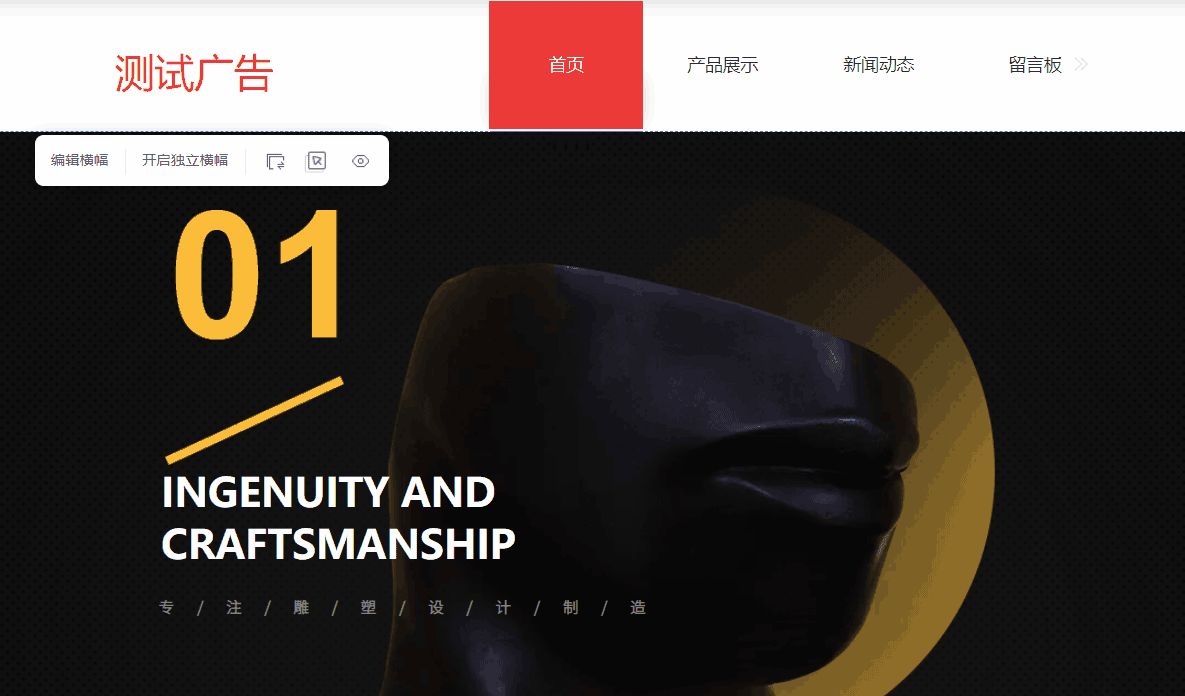
注意:
① 演示过程中无法对横幅内的模块进行修改。
② 需在横幅中放置模块才能进行悬停效果演示。
2. 其他通栏模块悬停视差设置
鼠标悬浮在某一个通栏模块,点击工具栏中的“悬停视差”按钮,选择启用悬停视差,其余操作步骤与上文提到的横幅模块设置悬停视差一致,在此不做重复说明。
注意:非空白内容的通栏才可进行悬停效果演示。

3. 素材工厂-悬停特效素材
可以选用素材工厂中的悬停视差素材进行网站搭建。点击控制面板中的【模块-新增素材-悬停特效】,选中心仪的素材,即可进行修改并运用。

动图演示:

电脑网站、自适应的网站设计器,通过设定模块入场/强调动画、按钮特效、图片特效等多种预设动画,快速搭建企业个性化设计网站,提高网站用户体验。
二、功能说明
【版本】初级版及以上版本
三、设置教程
1. 模块动画介绍
将鼠标悬停在某个模块上面,点击悬浮菜单栏中的“模块动画”按钮,即可设置入场动画及强调动画。

▲电脑网站“模拟动画”设置入口

▲自适应网站“模拟动画”设置入口

▲电脑网站模块动画设置页面
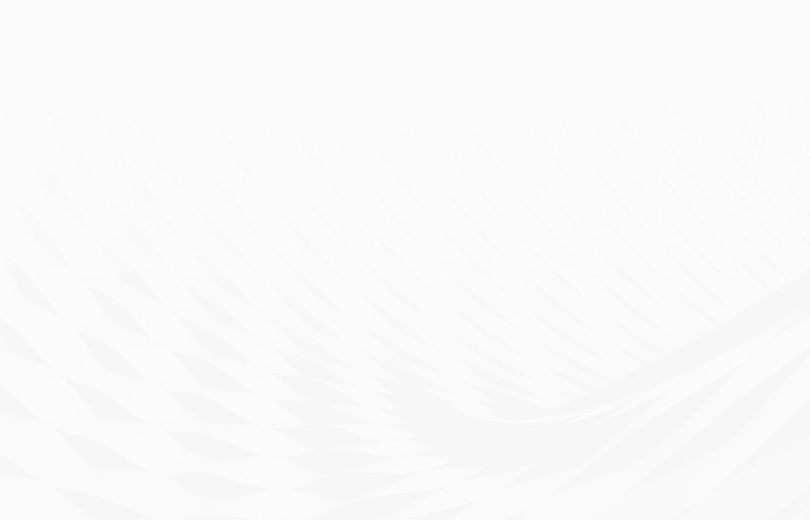
▲入场动画设置效果
列表多图、轮播多图、图文展示、文章列表等模块仅提供入场动画,但有动画组合可供挑选。电脑网站中,动画组合还可以调整动画的触发方式及方向。
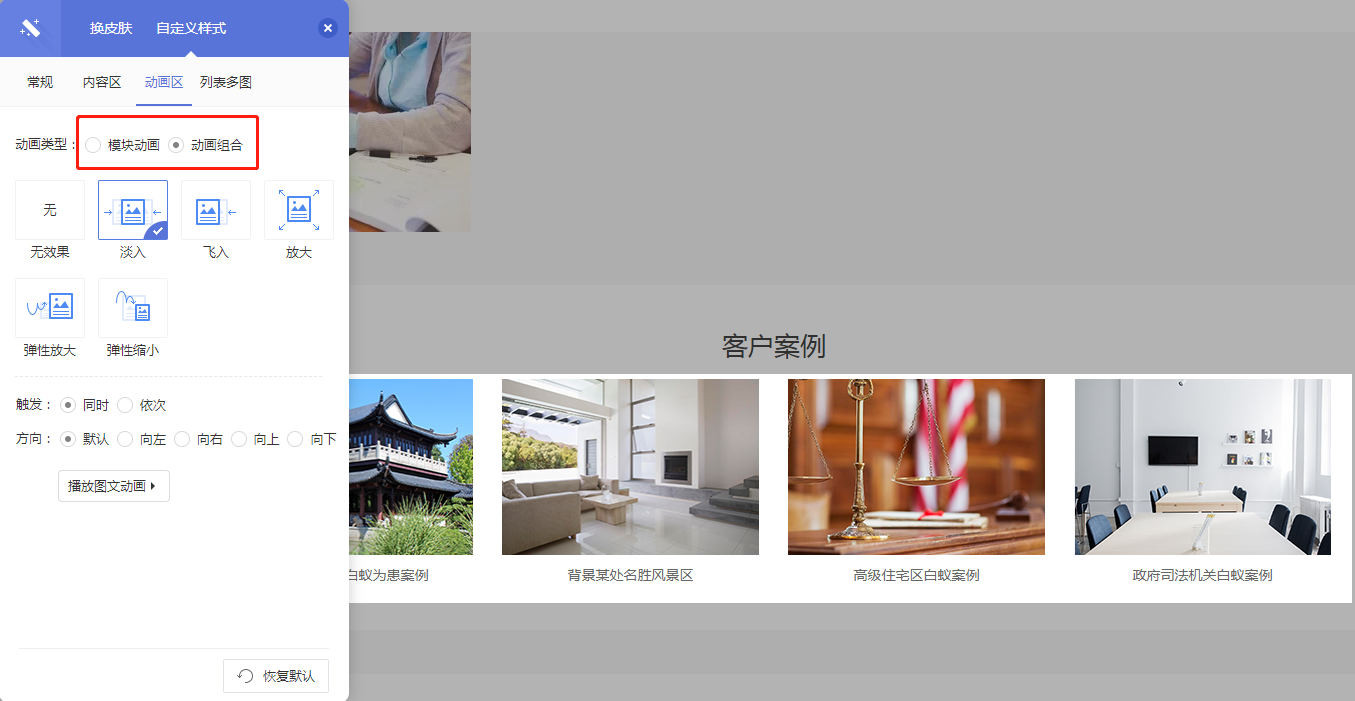 ▲电脑网站“列表多图”模块动效设置
▲电脑网站“列表多图”模块动效设置
2. 按钮样式
电脑网站及自适应网站的【按钮】模块除了可以设置入场/强调动画外,还可以设置按钮样式。
按钮支持多种样式设置,包括输入数值调整按钮宽高、设置按钮背景悬停色以及文本悬停色等,以增加用户点击率。在设置面板中,按钮样式还可以即改即显,马上查看修改的效果。
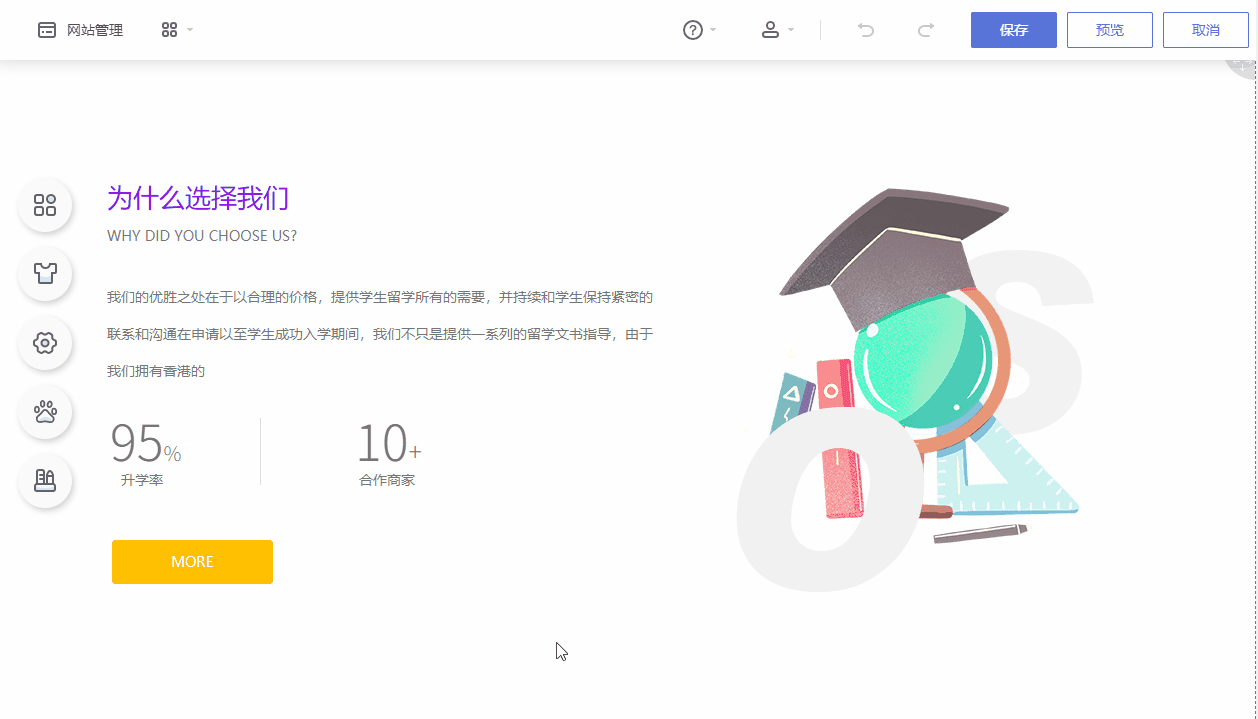
▲电脑网站“按钮”样式设置
3. 图片特效
使用范围:电脑网站、自适应网站的列表多图、图册目录、产品展示、图片、图文展示等模块
设置方法:可通过编辑模块来设置,具体操作教程如下:
① 电脑网站:
图片模块:点击工具栏“模块特效”,在弹窗中选择任一特效即可。
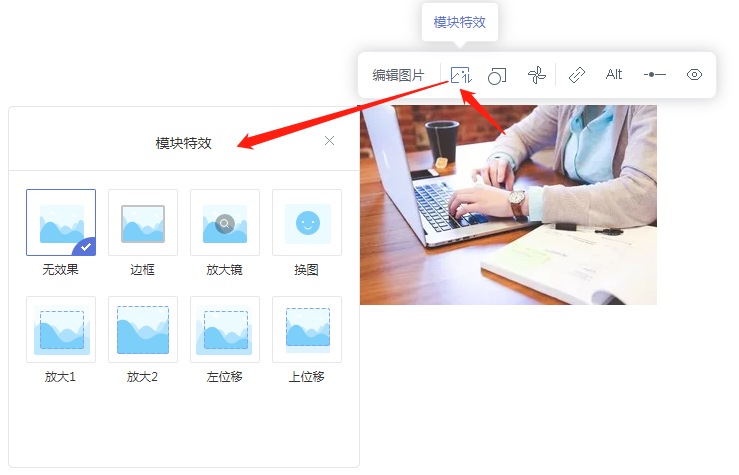
▲电脑网站“图片模块”特效设置
其他模块:点击工具栏中的“编辑模块”按钮,选择“图片特效”即可设置。

▲电脑网站“列表多图”图片特效设置
② 自适应网站:点击悬浮工具栏中的“编辑”/“编辑模块”按钮,在弹窗页面中点击【动画设置-图片特效】,选择任意一个特效即可。
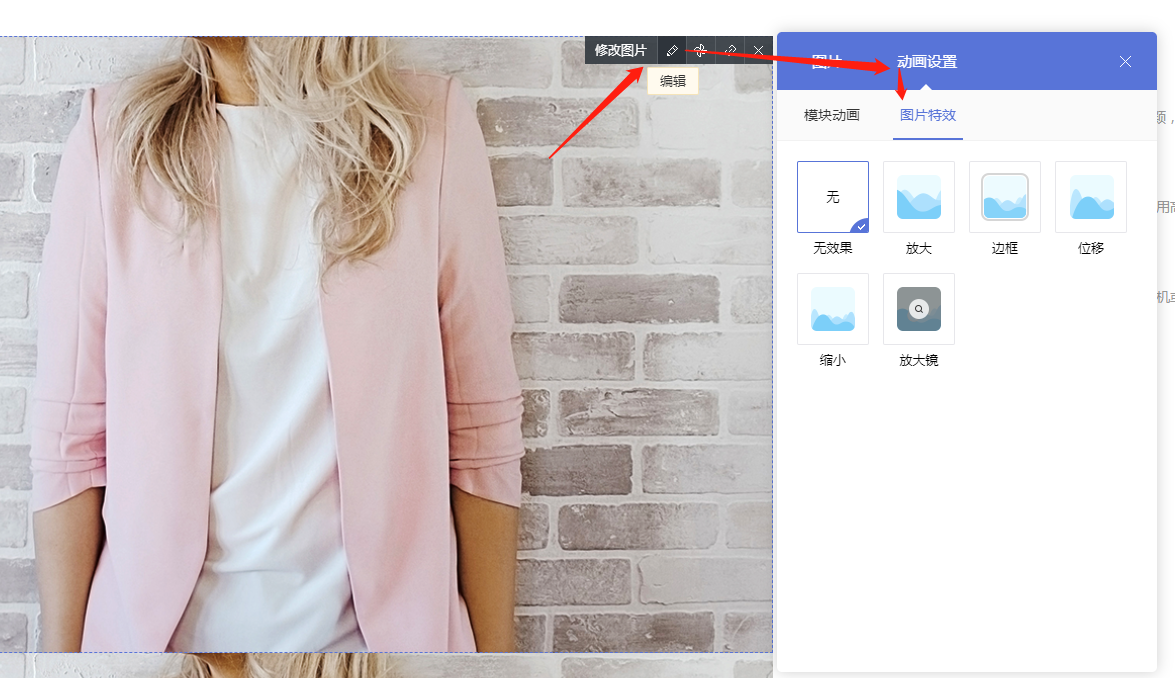
▲自适应网站“图片模块”特效设置
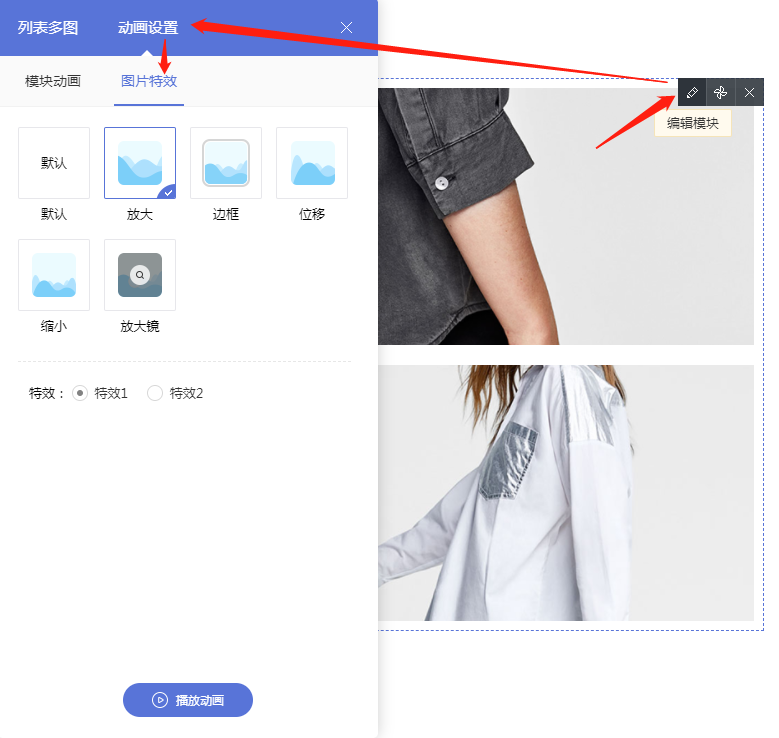
▲自适应网站“列表多图”图片特效设置
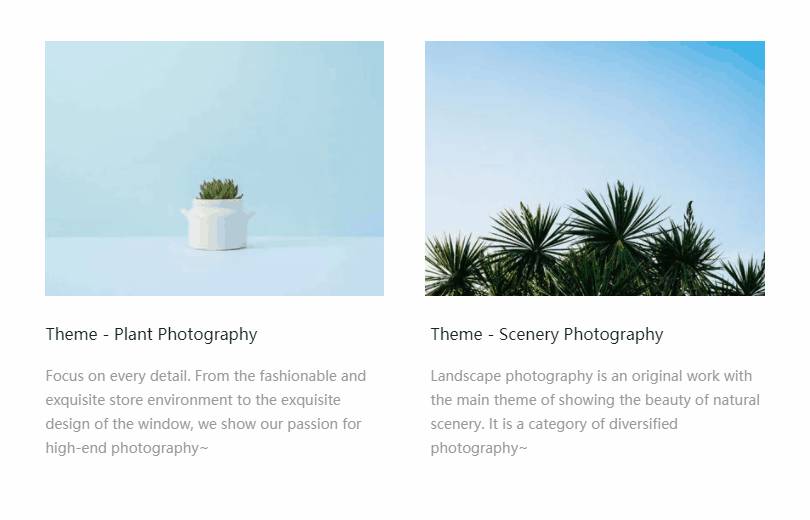
▲图片特效效果展示